
utobao编注:更多PS教程学习进入优图宝PS鼠绘教程栏目: http://www.utobao.com/news/57.html
具体的制作步骤如下:第1步
在Photoshop中打开一个新的文件,下面的设置,并保存为复古Rocket.psd。在工作永远记得经常按Ctrl+ S保存和更新文件。
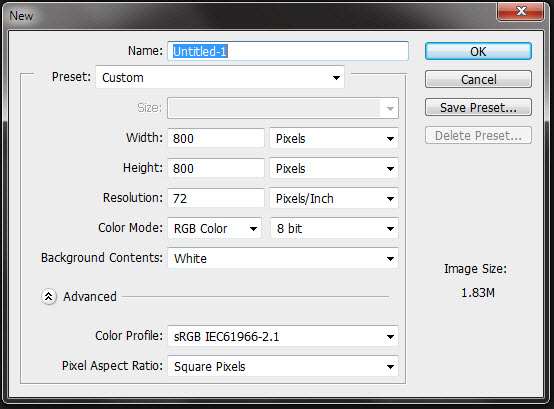
第2步
首先让我们来看看本教程的概念形象。这是一个非常粗糙的草图,但目的是使一个基本的想法。有一个从左侧强光源。所以火箭的亮点大多面朝左。但在右侧我们还创建由于漫射光的一些微妙的亮点。
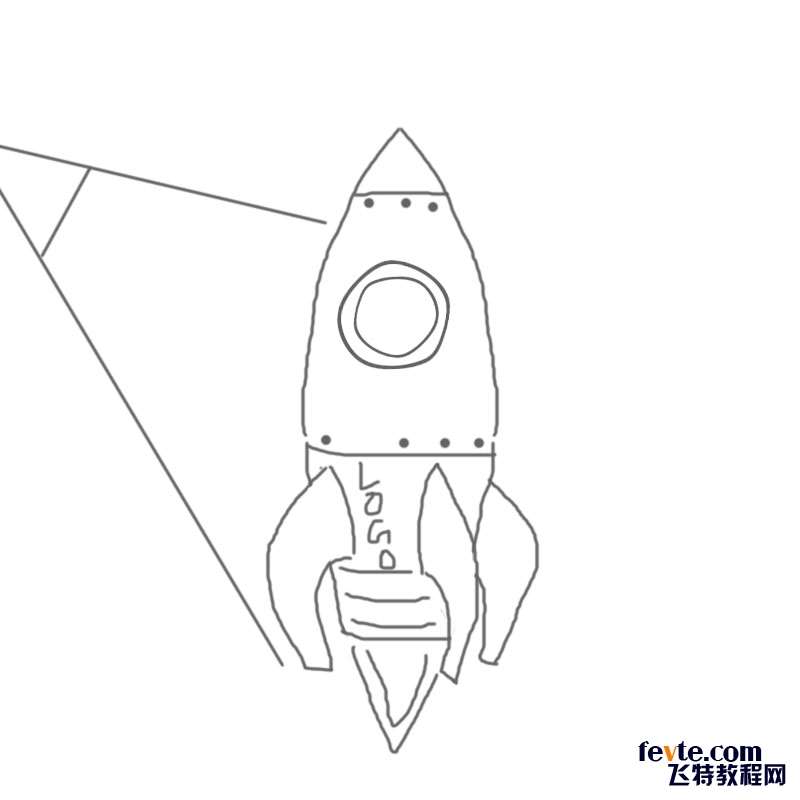
第三步
早在复古Rocket.psd文件选择工具箱中的多边形工具。然后在选项栏中选择形状,并在右端面数字段类型3.现在拖动红色三角形(RGB255,0,0),使用以下设置:
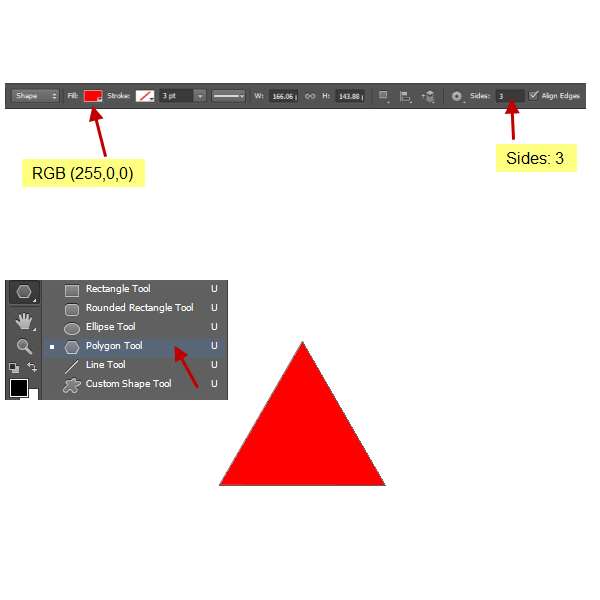
第四步
选择直接选择工具(白色箭头),然后选择并拖动向上使三角高三角形的顶部锚点。现在我们必须从直线到曲线改变三角形的边。我们将做到这一点与转换锚点工具。

第五步
选择转换锚点工具从路径创建工具组(看起来像一个倒置的"V")。然后单击并拖动顶部锚点延长方向点。要单独移动手柄(即方向线),按Alt键并拖动方向点。方向点是在方向线的端部的实心圆圈或圆点。这将创建尖看火箭的形状。重命名此形状图层为"箭体顶"。
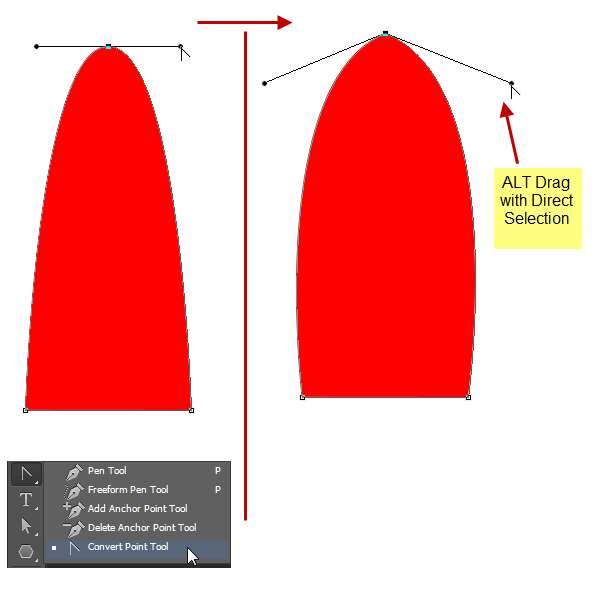
第六步
选择矩形工具,然后在前面的形状下方矩形。这将创建"箭体顶"形状图层下面新建一个形状图层。命名此层为"箭体DN"。继先前的过程中选择转换锚点工具,并改变矩形以匹配下面的截图。我们基本上是分裂箭体分成两个形状图层,即"箭体顶"和"箭体DN"。我们正在通过这种方式,因为在我们的火箭设计的中间的凹槽。注意有三条直线。一条直线,在"箭体顶"层和两个在"箭体的dn"层。通过使用相同的技术,它们转换为曲线。确保他们的弯曲量相等。这会给火箭一个更多的3D视角。
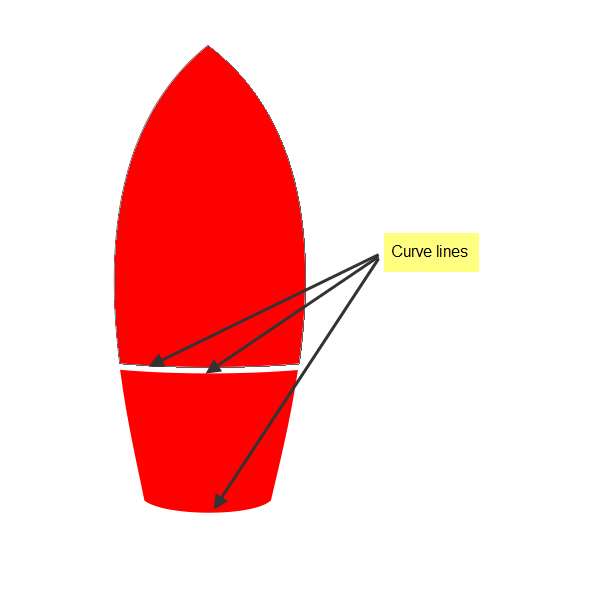
第七步
创建具有多边形工具上的"箭体顶"图层,命名为"火箭鼻子"的顶部有一个三角形的多。颜色为黑色有轻微的红色色彩(RGB25,0,0)。通过移动锚点直接选择工具匹配的三角形箭体顶部的大小。然后弯曲与转换锚点工具较低的直线。曲线的方向应该是向上。
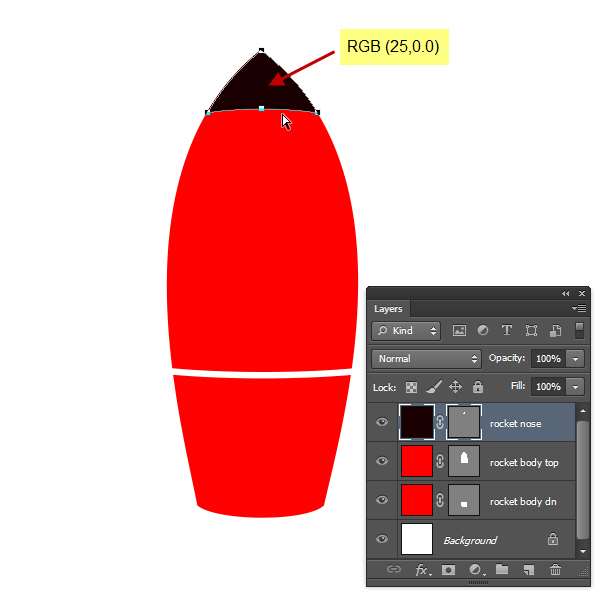
第八步
现在是时候创建翼或三样的立场之上,其中我们的火箭矗立结构。它们在飞行过程中也用于方向和平衡。我们将开始与一个矩形形状层和编辑锚点改变形状成翼状。为此,我们将使用相同的直接选择工具和转换锚点工具基础的过程。让我们回顾一下这个过程一次。
我们创造的形状或者与形状工具如矩形或用钢笔工具。然后编辑锚点直接选择工具。为了创建曲线,我们改变锚点类型从角落转换锚点工具来平滑。平滑点是那些从锚点两侧延伸线(即方向点)。方向点控制曲线的高度和方向。要添加锚点,点击与钢笔工具在路径的任何空白部分。若要删除,请单击上任何现有锚点钢笔工具。在与钢笔工具或编辑路径本身复杂的学科,这超出了本文的范围。但是上面的讨论可以帮助你开始与路径编辑你的旅程。我希望形状编辑以及锚点编辑的过程,现在是明确的。
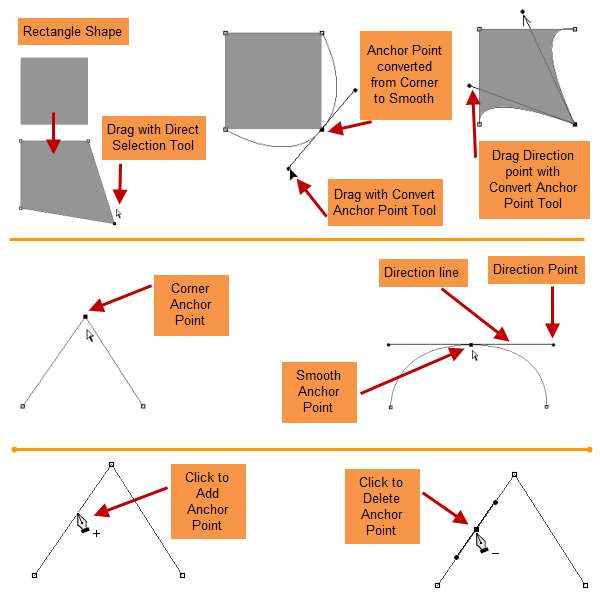
按照下面的截图中为你怎么能一个矩形改变机翼形状的基本思路。由于这是一个试错的过程,预计花费一些时间在这里。当你满意的机翼形状,然后在图层名称通过双击形状图层的文字更改为"左翅"。

第九步
右键单击"左翅"层,选择复制图层。然后改变位置到右侧的火箭和重命名图层为"翼权利"。现在选择路径选择工具(黑色箭头),并单击路径上进行选择。然后按Ctrl+ T来获得所选择的路径周围的边框。现在的边框内点击鼠标右键,选择水平翻转从菜单中。
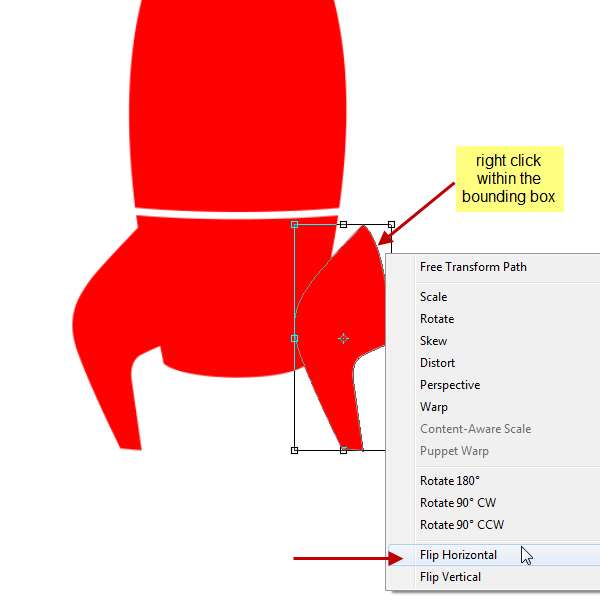
_ueditor_page_break_tag_
层"右翅"之后翻转和定位。
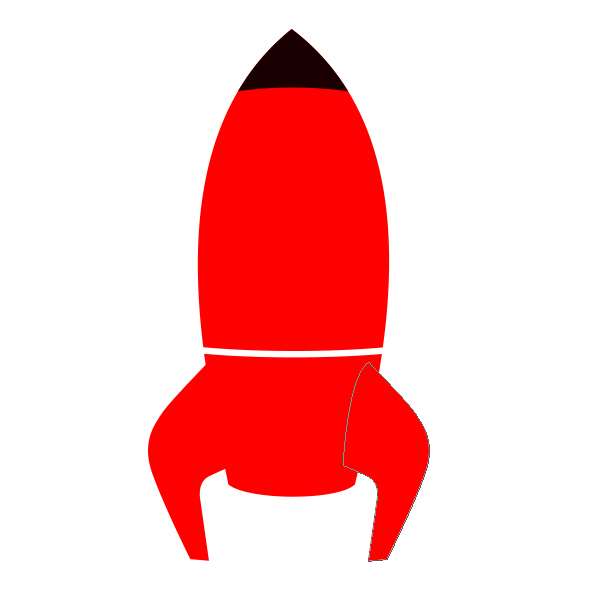
第十步
重复的"右翅"层并重新命名新层为"翼中旬"。现在编辑锚点创建中间翼就像之前。
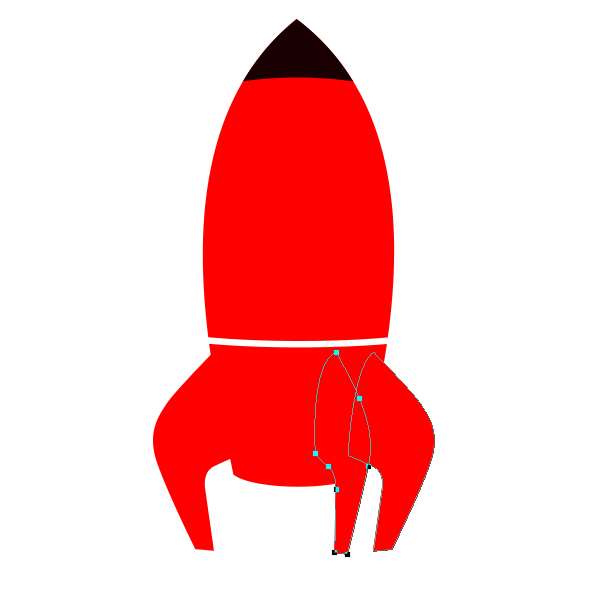
第11步
按照同样的方法,并创建一个黄色(RGB255,242,0)的"箭体DN"层下面的颜色矩形形状图层。更改像下面的屏幕截图的形状。命名此层为"发动机中旬"。让我们创建这个引擎的两个部分。
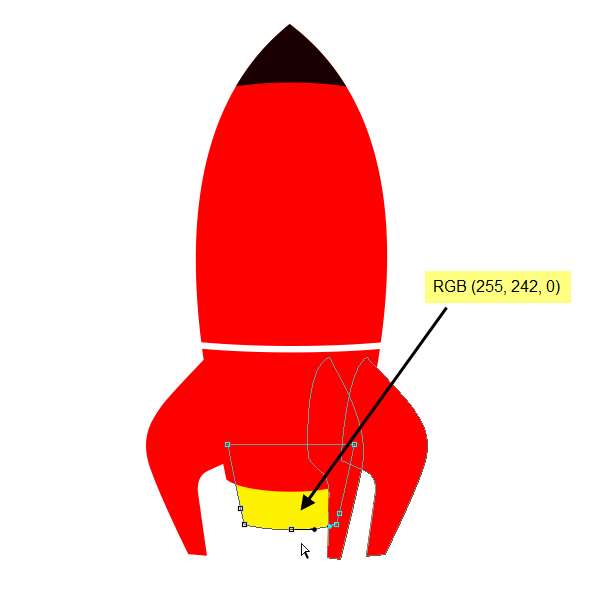
第12步
创建另一个矩形形状层(RGB0,0,0)与弯曲的"发动机中间"层的顶部上,下侧,并将其命名为"发动机上"。定位在发动机的中间部分的顶部该形状。
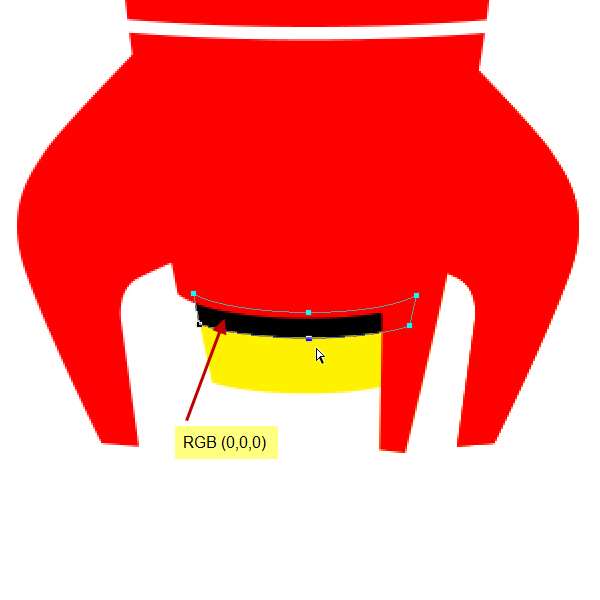
第13步
重复的"发动机上"层和它的"发动机中间"层的下部定位。命名此层为"发动机低"。我们所做的基本上是建立发动机的三个部分。认为,因为它是安装两个环内的发动机的中间部分的。顶环为"发动机上"和底部之一是"发动机低"。两个"发动机上"和"发动机低级"是黑色的,而中间部分是黄色。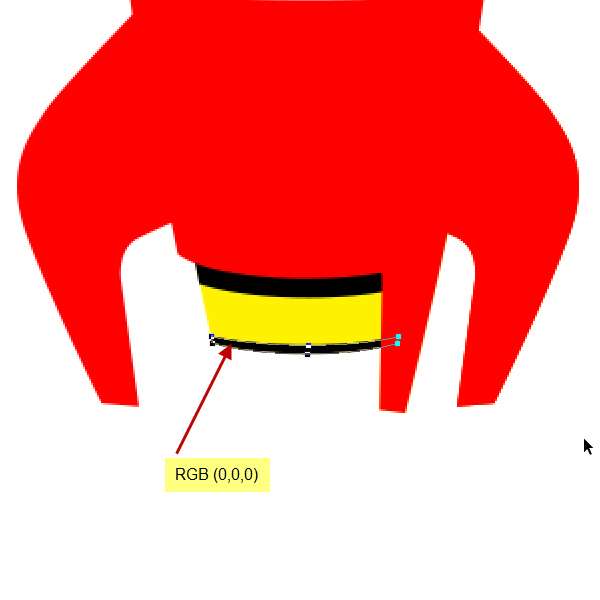
第14步
现在我们将创建发动机的左侧。这实际上是箭体("箭体DN"层)的延伸部分。因此,创建另一个红色(RGB255,0,0),如下面的截图颜色矩形的位置。命名为"引擎左侧"。改变这一层下面的"箭体DN"层的位置。你总是可以通过拖动向上或向下图层面板中更改图层顺序。
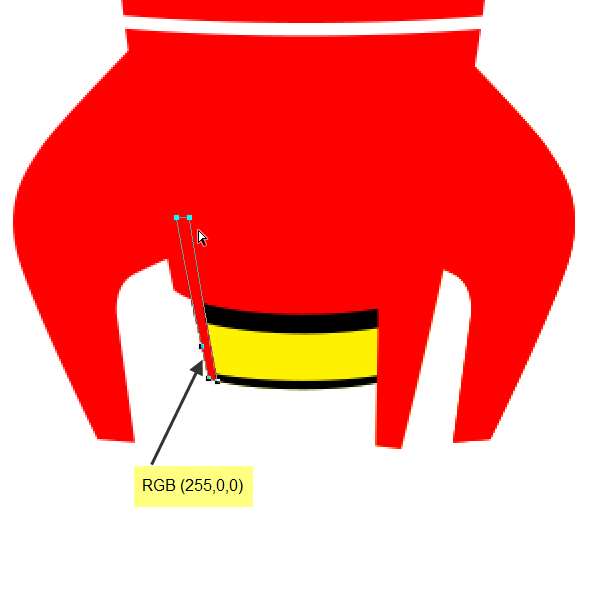
第15步
现在,从工具箱下改变前景色为RGB(149,149,149)。选择椭圆工具,并创建一个类似截图了一圈。你可以通过按Shift键的同时拖动创建一个完美的圆。
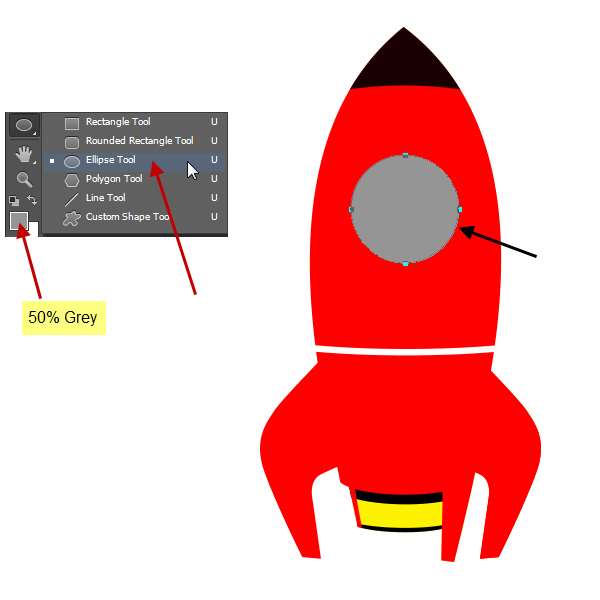
第16步
选择与路径选择工具,然后编辑>复制和编辑>粘贴圈。因此,我们现在有相同的形状层中的两个的形状。选择这两个圆与路径选择工具按住Shift点击的方法,即选择一个路径,并按住Shift键单击另一个。当选择的路径,然后形状选项出现在选项栏之上。选择该选项排除重叠的形状。
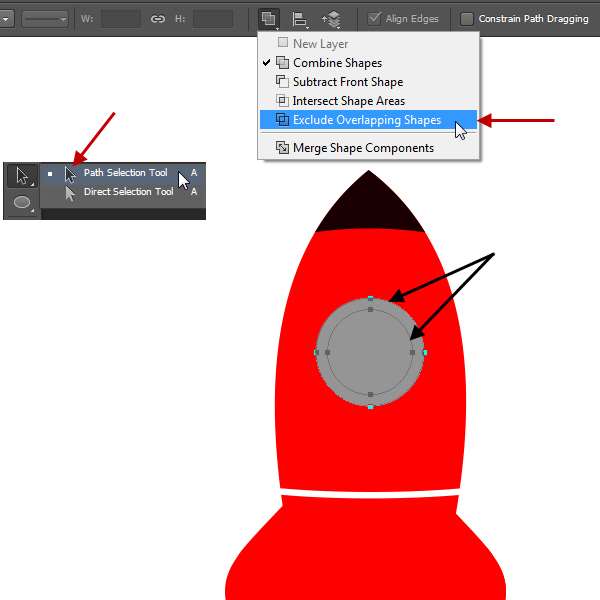
第17步
这将产生一个环形。重命名此层为"外环"。
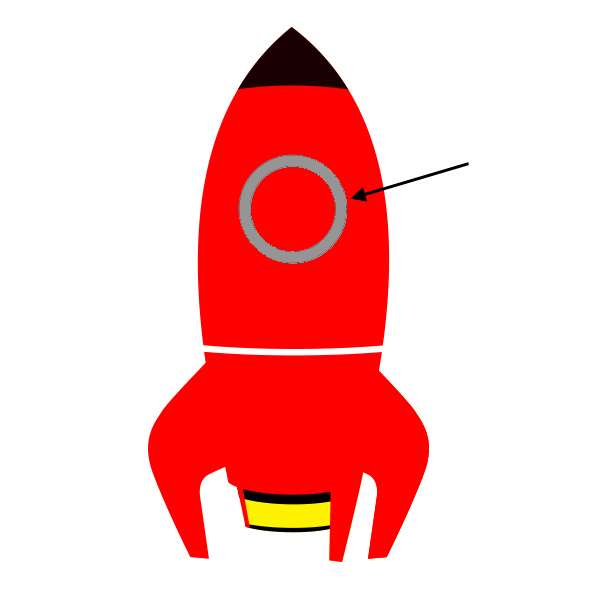
第18步
创建的"外环"图层名称为"玻璃"的顶部的另一个圈层。匹配"玻璃"层圆圈的大小与"外环"层的内圆。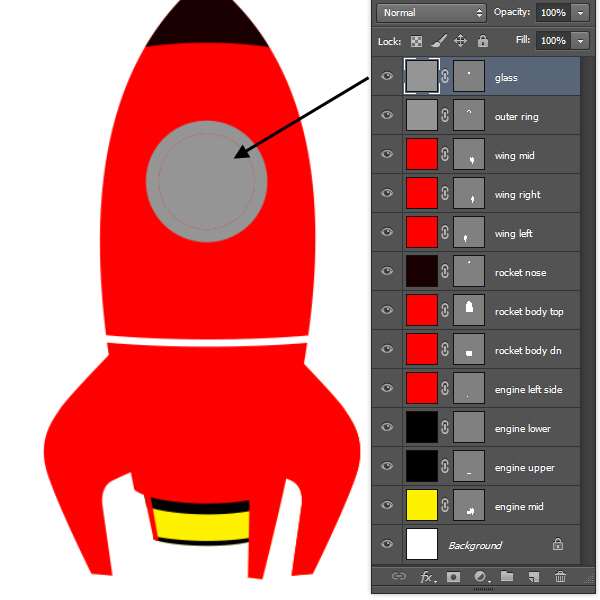
_ueditor_page_break_tag_
第19步
图层增加图层面板中。所以,它的时间来集团图层面板中的图层。这是一个很好的习惯,当你正与许多层的项目。选择"火箭鼻子","箭体顶"和"箭体DN"层。然后点击图层面板的右上角的面板选项。然后从图层选项中选择新建组。
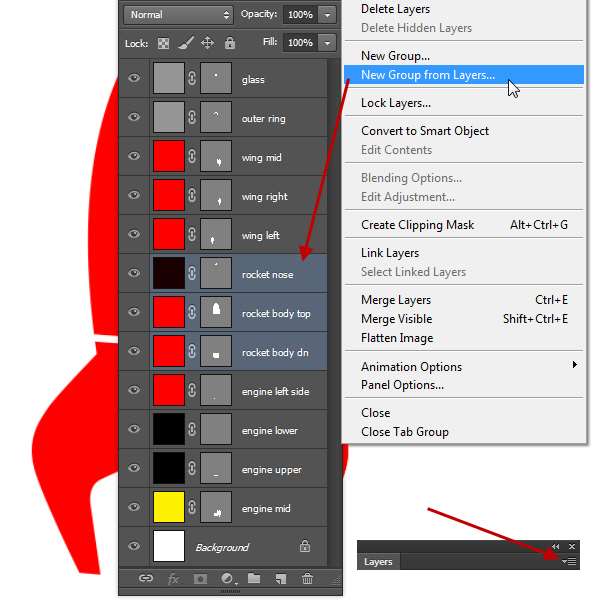
在名称字段下一个新的小组从图层选项框中输入"箭体",并单击OK接受。这将创建一个图层组与所选择的图层。
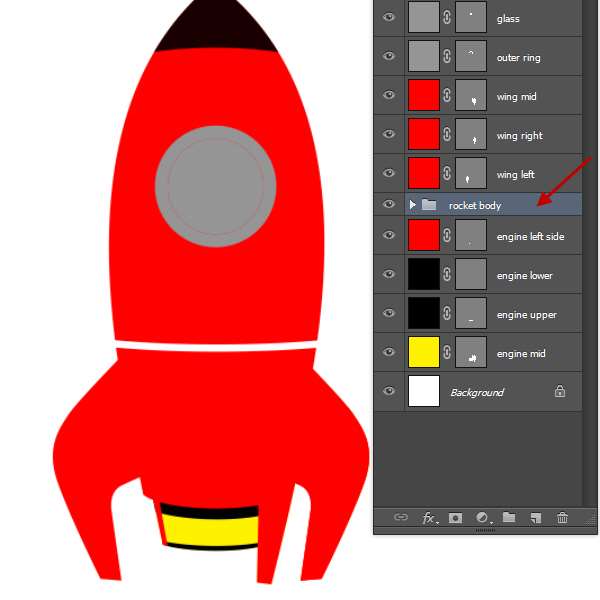
第20步
在名称字段下一个新的小组从图层选项框中输入"箭体",并单击OK接受。这将创建一个图层组与所选择的图层。...
-
Rocket发动机组 - "发动机左侧","发动机下","发动机上"和"发动机中间"层。
2.Rocket翼集团 - "永左","永中"和"右翅"层。
3.Rocket驾驶舱组 - "外环"和"玻璃"层。
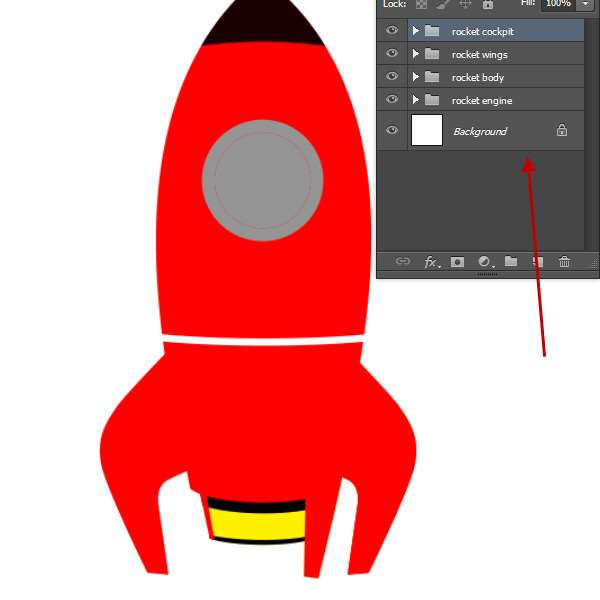
第21步
现在选择"火箭驾驶舱"组和移动小朝它的左侧。这将使更多的3D视野看待。
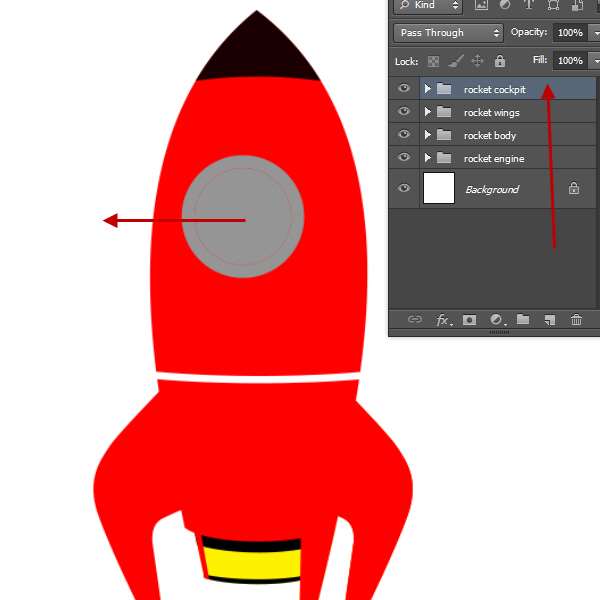
第22步
通过点击文件夹图标的左侧的箭头展开"箭体"基团。创建一个新的矩形形状(RGB25,0,0)。按照屏幕调整的形状。有了这个形状,我们完成了火箭形状。它的时候了阴影,创造了火箭表面的外观。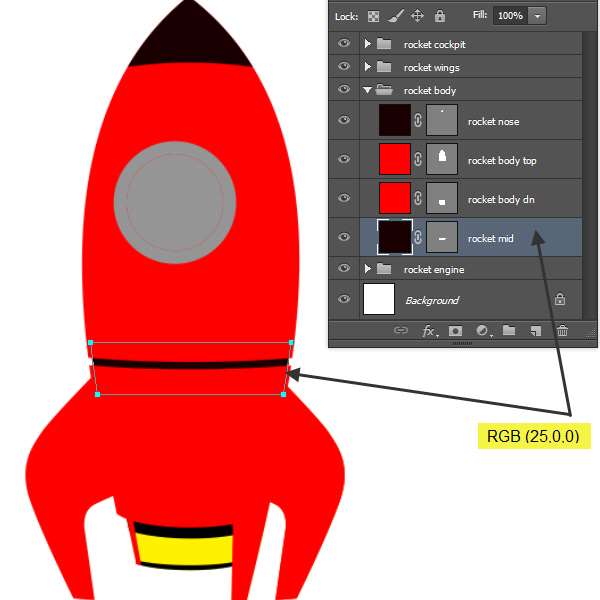
第23步
有关底纹
首先是阴影部分之前让我们讨论的一般工作流程底纹本教程。记住,阴影部分将是一个重复的过程,因为我们再抽相同的步骤。
创建亮点
该技术将是新老版本的Photoshop用户稍有不同。对于用户的旧版本的Photoshop在没有属性面板,以及没有面具羽毛选项,其过程是:创建亮点形状用钢笔工具;光栅处理了;然后应用高斯模糊过滤器并最终创建的掩模,以及调整该层的不透明度,以控制的效果的强度。
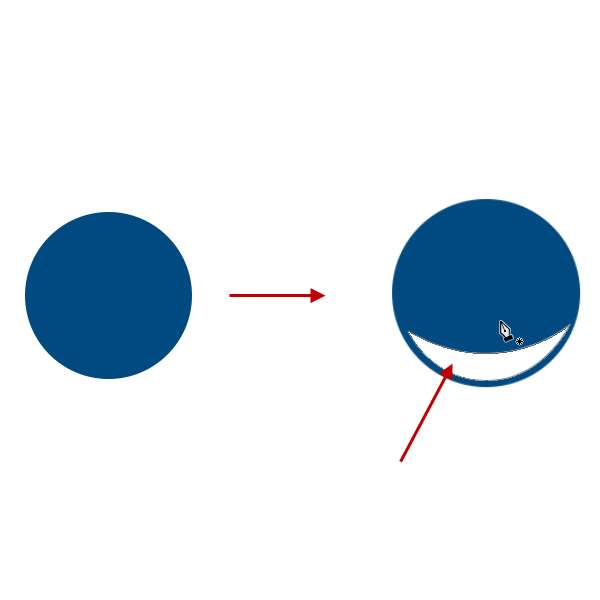
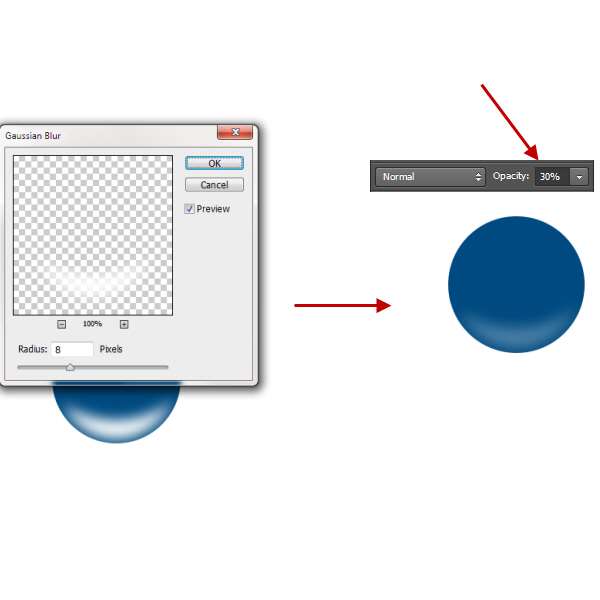
为Photoshop CS6的用户,步骤是:创建亮点形状用钢笔工具,像以前一样,但随后而不是应用高斯模糊滤镜打开Window>属性。在属性面板中调整羽化量,这将产生类似高斯模糊类似的效果。所不同的是,你可以再次打开属性面板和调整以前应用的羽化量。然后像以前一样调整图层的不透明度。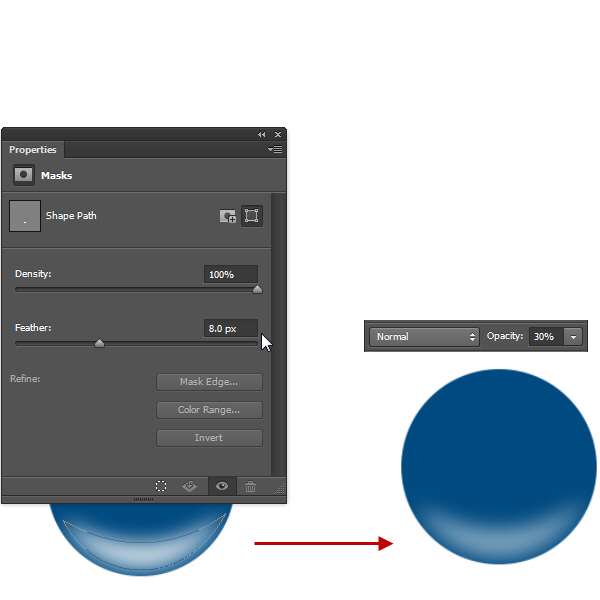
对于这些,谁是使用Photoshop CS5,你有选择形状图层的矢量蒙版缩略图后打开窗口>面膜。然后,我们将加在该层上(即无论它是一个光栅化层或形状层),以进一步控制可见性或外观的亮点形状的另一掩模。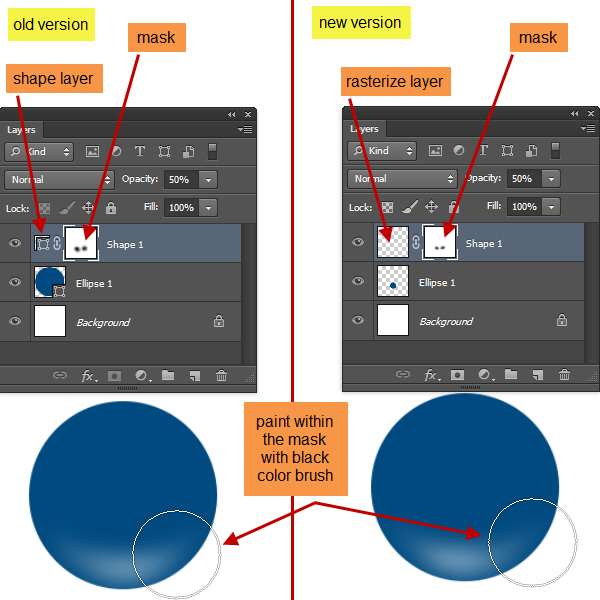
_ueditor_page_break_tag_
另一种简单的方法是:进入路径面板,从下方的状态栏点击新路径图标创建一个新路径。然后在路径面板中的路径创建形状用钢笔工具在这里和控制加载作为一个选择。选择仍然活跃,回到图层面板,并创建一个新层。然后填充颜色,并取消该选择。然后应用高斯模糊软化的形状和使用面膜和图层不透明度来控制形状的知名度。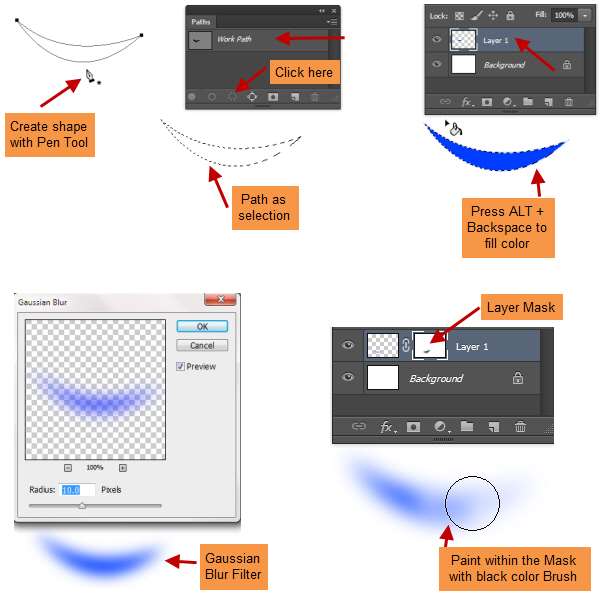
是的,我知道。大量的信息在这里!但我要的是你要尝试所有这些,然后选择你觉得最舒服的过程。然后一次又一次地使用相同的过程在整个教程中去掌握它。
创建边缘亮点
边亮点是比一般的亮点有点不同。他们是薄或窄条纹的亮白色区域仅在边缘可见。对于这一点,我们将创建一个路径(未开闭)随着钢笔工具,然后中风的路径用小刷子的边缘运行。然后用面膜来控制可见性,以及减少图层的不透明度进一步调整层。
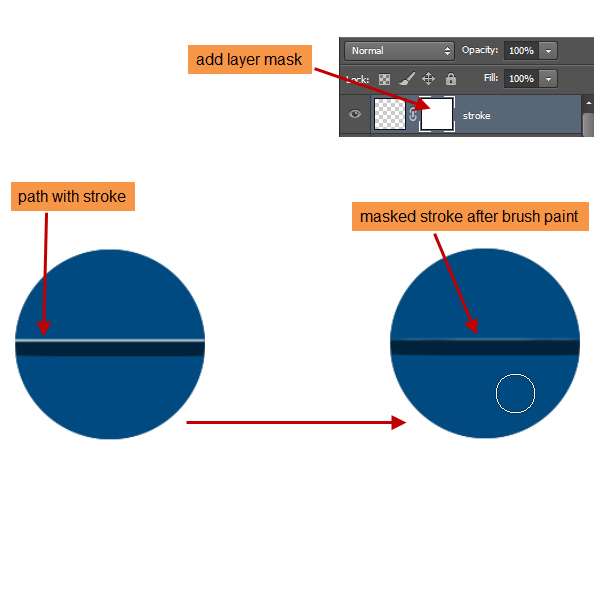
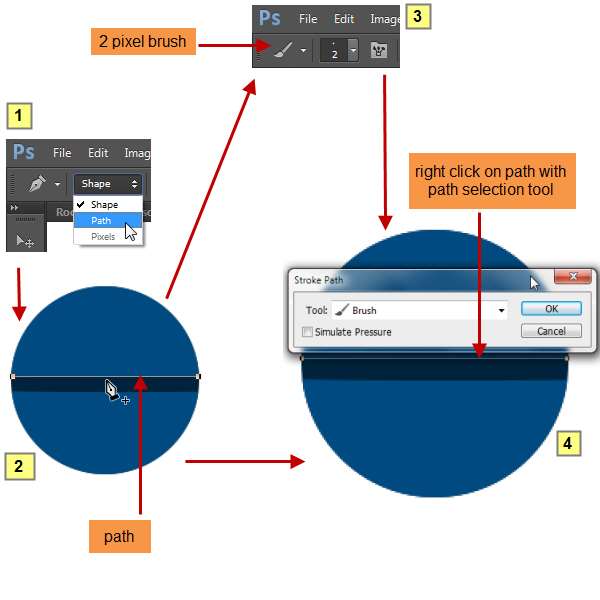
创建阴影
阴影是相当简单的在这里,因为比较突出,我们没有阴影的数量多少来处理。首先,我们控制单击以选中图层。然后,我们在该层之上创建一个新层,油漆中的积极选择黑色画笔。之后,我们减少了层的不透明度,如果需要添加的掩模,以进一步控制阴影量。
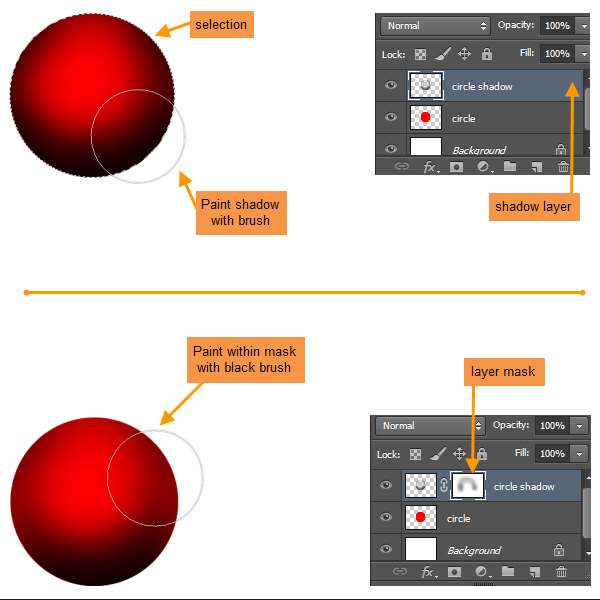
第24步
因此,让我们回去,我们离开了我们的火箭项目。扩大"箭体"组和对照点击"箭体顶"层的蒙版缩略图载入形状选择。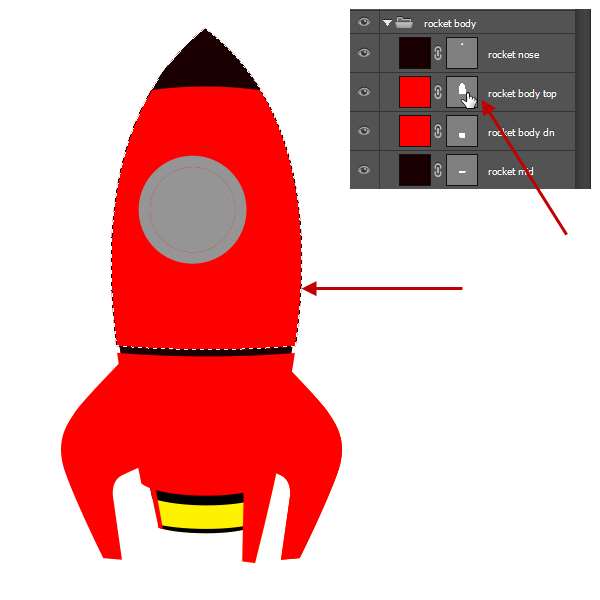
第25步
创建一个名为"顶部阴影"在它之上的新层。再搽选择两侧用大软刷黑色。定位刷在这样一种方式,刷子的圆的或多或少一半是在选择边缘之外。检查截图以供参考。现在,在"火箭驾驶舱"和"火箭之翼"组之间的定位这个"顶部阴影"图层。
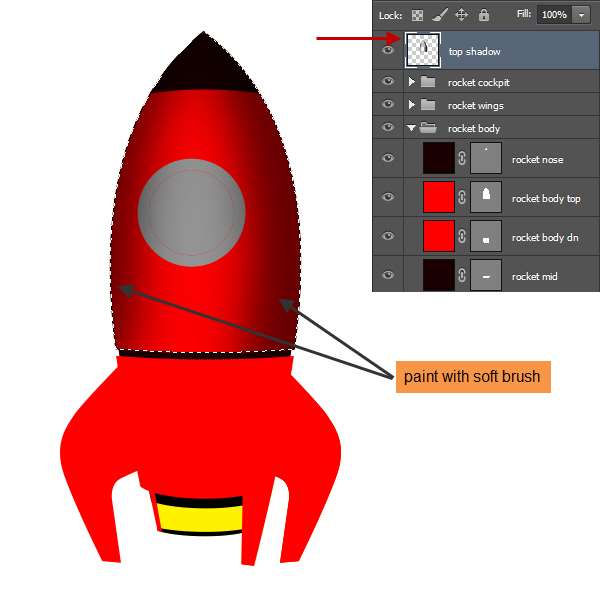
第26步
然后创建一个新的形状层,如下面的截图用钢笔工具白色形状。通过右键单击它栅格化,然后运用两到三个像素的高斯模糊。你应该有类似下面的截图。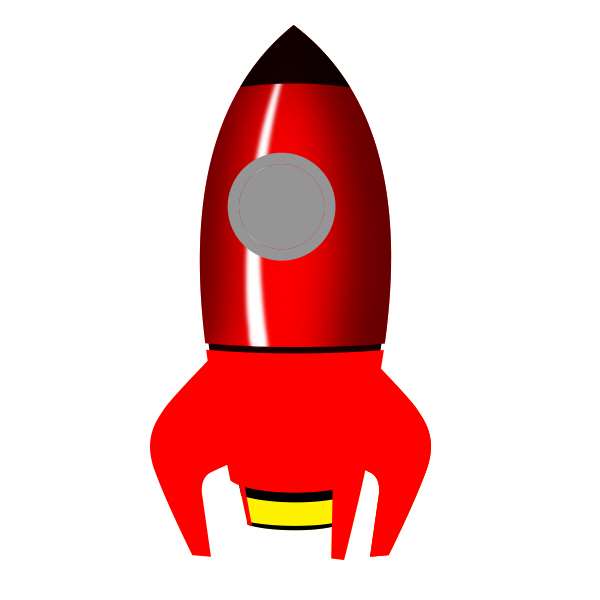
第27步
重命名层"箭体顶部中间的亮点",降低图层不透明度为70%。然后从图层面板下方点击添加图层蒙板图标敷个面膜。现在用柔软的黑色笔刷,在面罩内。首先,我画的顶部和底部区域隐藏某些部分用软刷不透明度100%。然后用50%的不透明刷,略微减少白色形状的不透明度在两个顶部和底部边缘。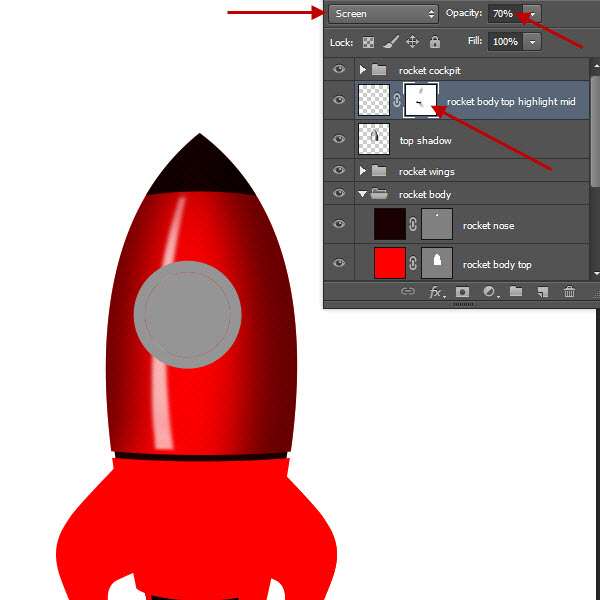
第28步
现在创建的"箭体顶部中间的亮点"层的顶部七个亮点层。然后所有的人都适用的6个像素的高斯模糊。
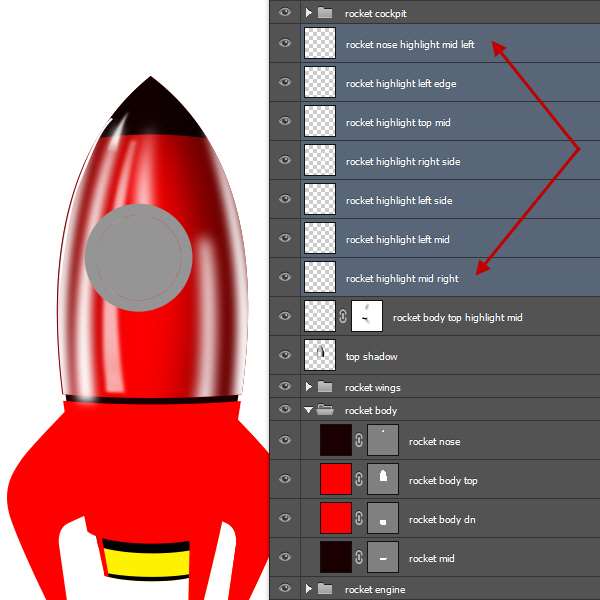
六图层名称及其相应的位置。
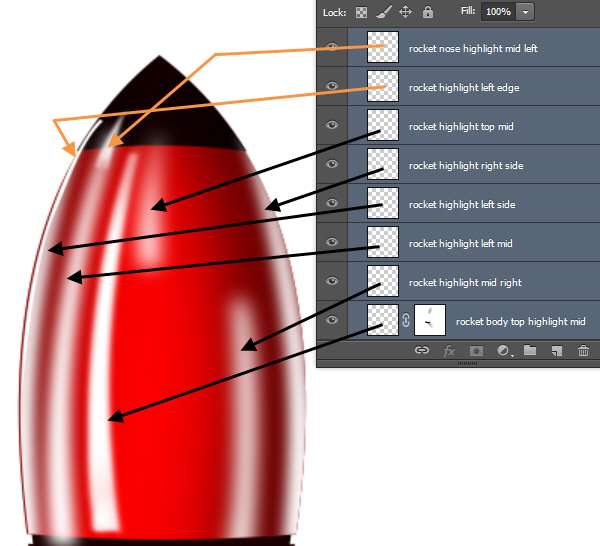
29步
接下来按照下面的截图中改变自己的图层的不透明度。同时检查截图口罩,我申请上他们的数目。最主要的是,我在画的边缘,并通过创建与画一个低透明度刷(30-50%)逐步降低不透明度。记得确切的位置和外观并不重要。这里的目标是创造出一系列亮点与形状变混浊,显示了火箭的油漆表面的光泽和反射性质。
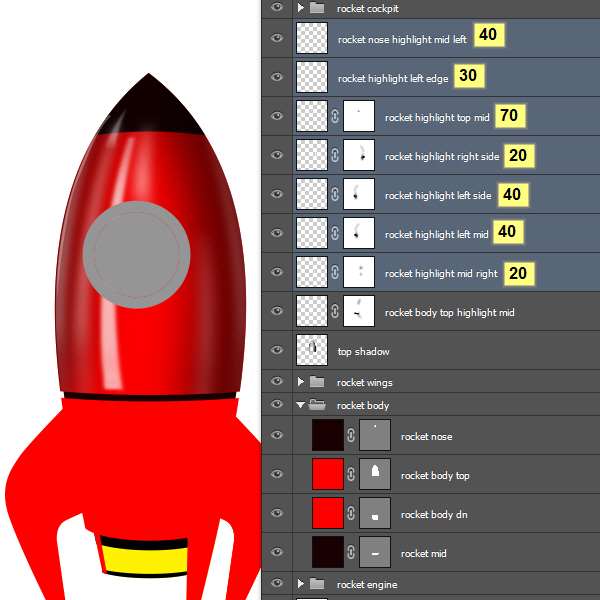
30步
同样创造三个白色的亮点层为火箭鼻子区域。检查截图层安置和他们的不透明度值。
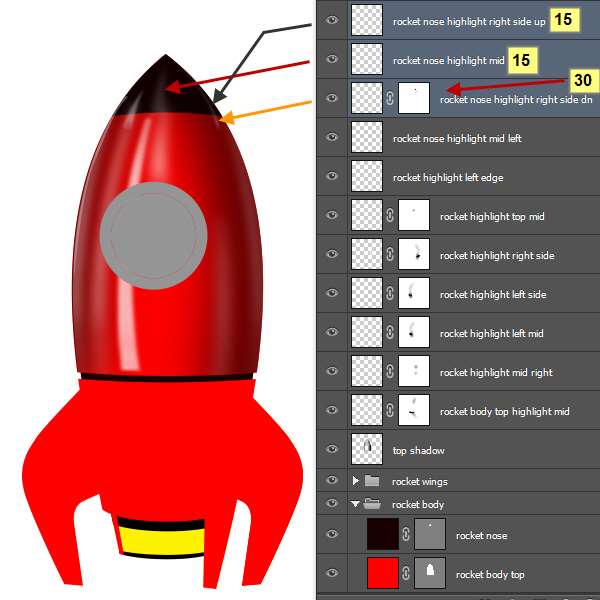
_ueditor_page_break_tag_
31步
让我们来创建我们的第一个边缘的箭体的亮点。我们的最后一层,这是"火箭的鼻子突出右侧向上"层之上创建一个新层。命名此层为"箭体上缘亮点DN"。现在,选择1至2个像素半径软白刷。然后拿钢笔工具沿箭体顶部形态的下边缘创建一个开放的路径。进入路径面板,针对新创建的路径,然后单击与路径面板下方刷图标(左二)描边路径。点击路径调板中的任意空白区域以取消路径。回到图层面板,并添加口罩,说:"火箭的机身顶部边缘亮点DN"层。面具内漆用黑色画笔来隐藏边缘高光的某些部分。该层的不透明度改为70%。
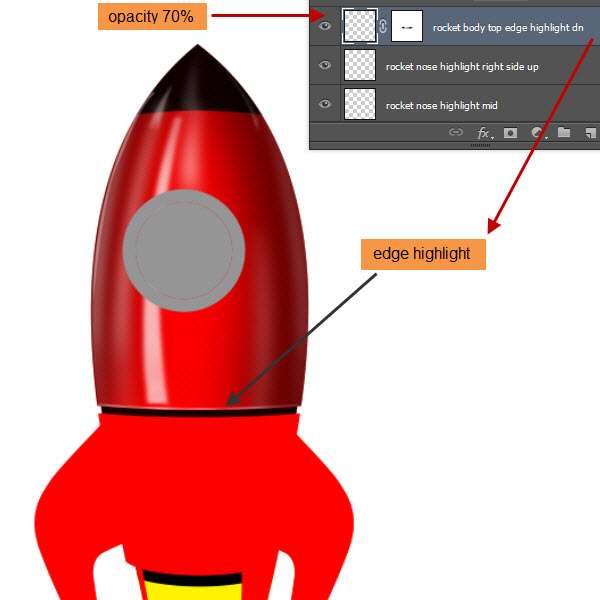
32步
创建一个新层,在此之上,命名为"火箭的鼻子边上亮点DN"。遵循类似的过程来对火箭鼻子的下边缘形成了一层亮点。这里用1像素的画笔添加笔划的路径。在这之后改变层的不透明度为70%。
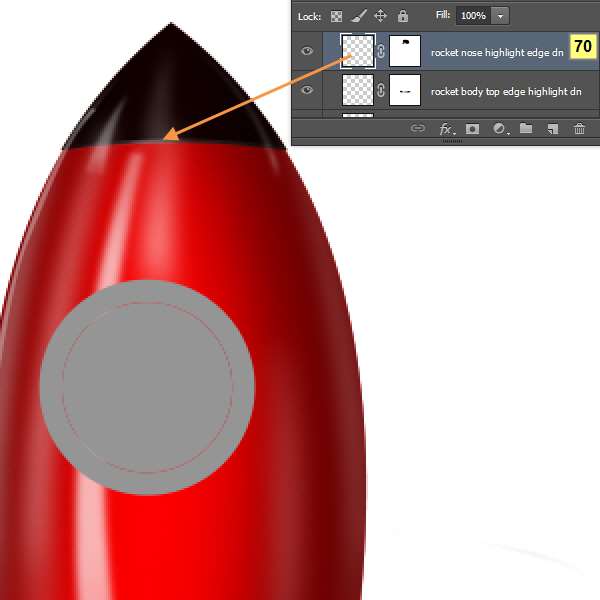
33步
现在,我们将创建箭体顶部形状的两个瘦影线。稍后,我们会放置一些螺栓在它们上面。让我们创建的箭体顶部上缘的上影线。创建一个新图层的名称上的"火箭的鼻子边上亮点DN"层顶"火箭体上缘了阴影"。选择椭圆选框工具,并通过匹配火箭的鼻形的下缘的曲线线条拖大椭圆。
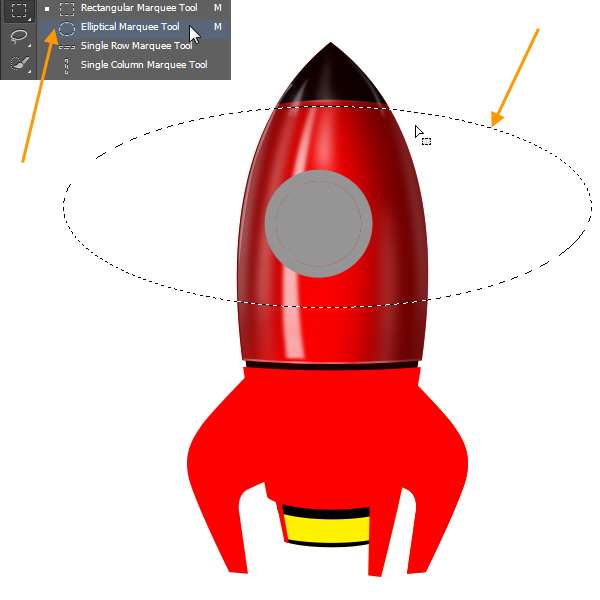
然后从编辑添加2个像素黑中风>中风。
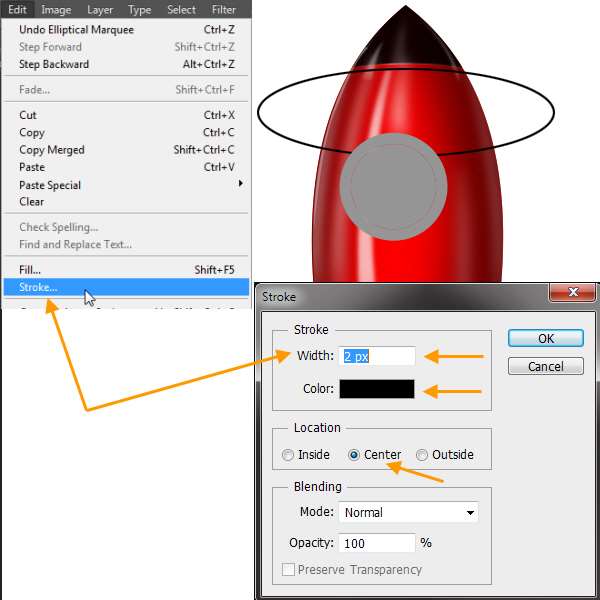
添加图层蒙版"火箭体上边缘向上阴影"图层,并按照像"火箭鼻子亮点边缘DN"图层蒙版之前的调整过程。最后,该层的不透明度变化至50%。
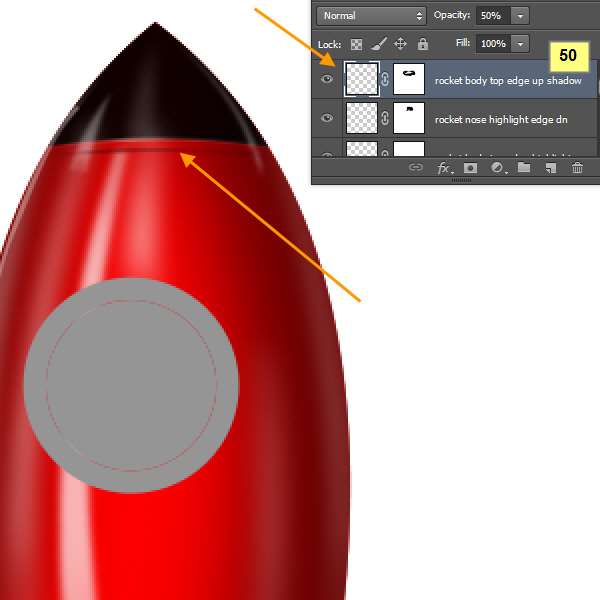
34步
下面这个图层上创建类似"箭体顶部边缘DN阴影"图层。此层的不透明度为50%。
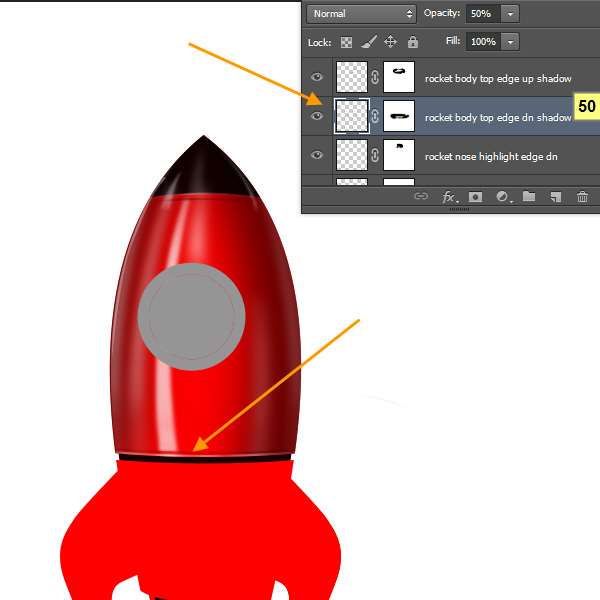
35步
现在,在上面这个两边缘阴影层,我们将创建两个亮点层白色的小椭圆形。选择白色软刷,然后PRES F5键打开画笔面板(或窗口>画笔)。使用截图画笔设置。
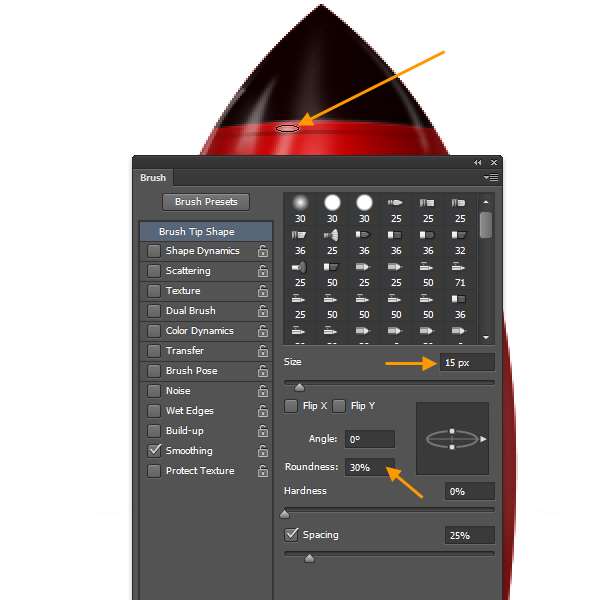
36步
创建两个新层,名称分别为"箭体顶部边缘亮点中期向上"和"箭体顶部边缘亮点中期DN"分别。基本上,我们要创建顶部以前创建的"箭体顶部中间的亮点"层和底部的两个小椭圆亮点。这两层的名称将是"箭体顶部突出边缘向上中间"和"箭体顶部突出边缘的dn中期"分别。检查截图仅供参考这将是两个图层的不透明度。
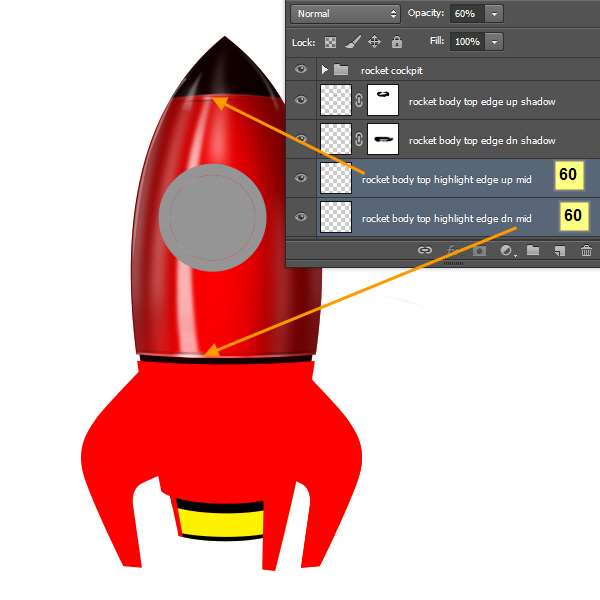
37步
接下来选择所有高亮层和名为"亮点"创建一个新的图层组。你应该做的另一件事情是从内部"亮点"组中选择所有的高亮层和图层面板屏幕上方改变图层混合模式。这将使亮点显得亮一点。
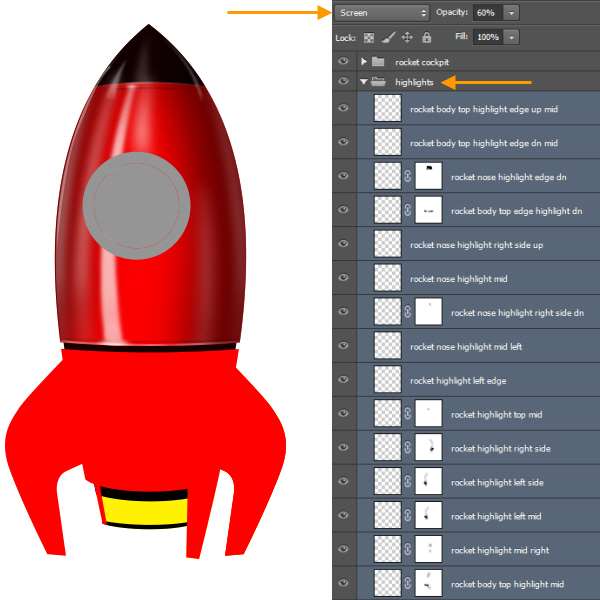
38步
按照相同的过程中创建一个"阴影"图层组中这一切的阴影层。所有阴影图层混合模式将是乘法。
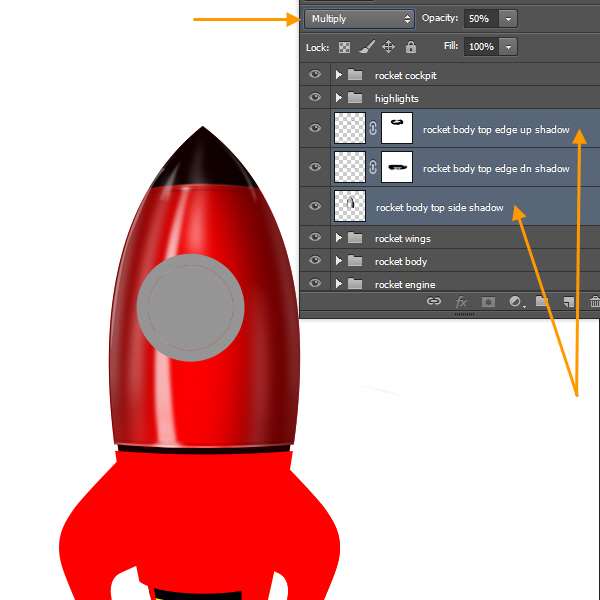
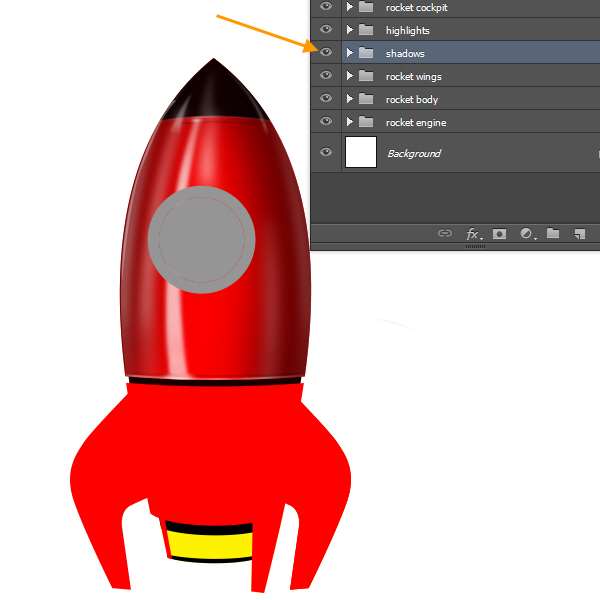
_ueditor_page_break_tag_
第39步
目标的形状图层缩览图"火箭体DN"层,双击(蒙版缩略图的左侧),打开选择纯色的窗口。然后更改颜色为RGB(25,0,0),然后单击确定。现在箭体向下形状的颜色是黑色,红色色调。
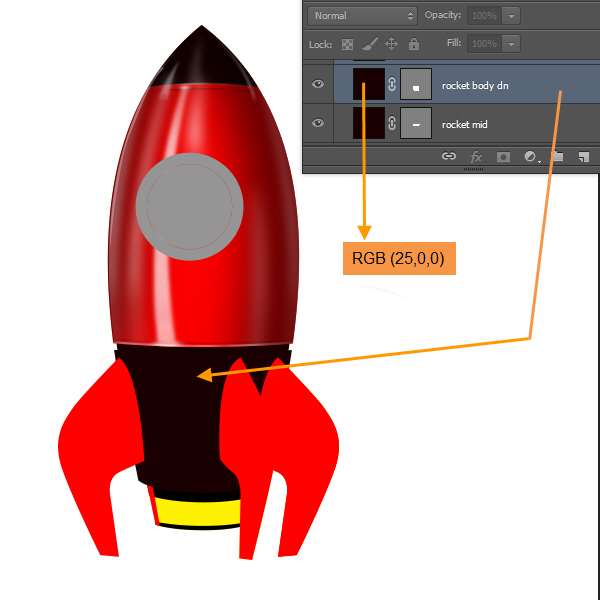
40步
创建一个新图层名为"箭体DN环"上的"箭体DN"层的顶部。然后控制点击"箭体DN"层的蒙版缩略图加载作为一个选择。填补这一选择与红色(RGB 255,0,0)的颜色。
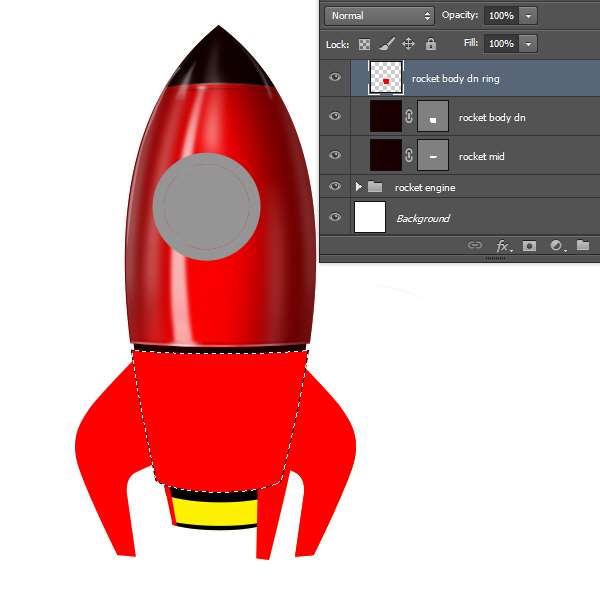
41步
选择仍然活跃,将当前的工具到任何选择工具(例如:矩形选框工具)。那么选择范围内点击鼠标右键,选择变换选区。
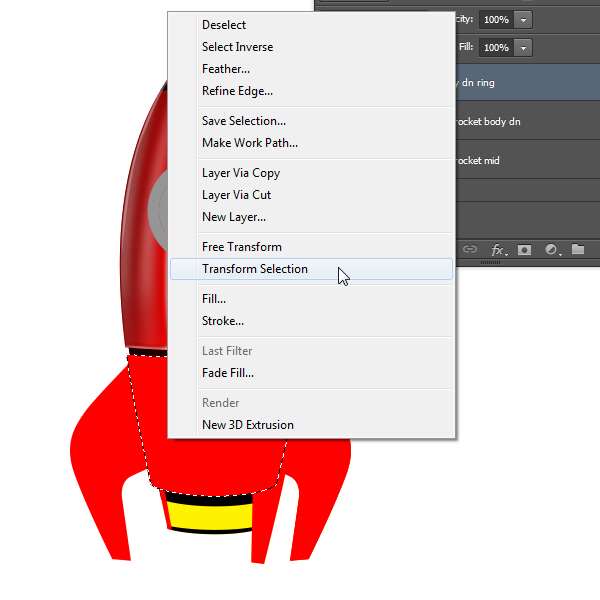
移动选择到符合下面的截图。
 然后按ENTER键应用选择。然后从菜单>选择>逆逆选择。按Delete键删除该区域。所以,现在我们对火箭的身体向下形状之上的新的红色色环。那么,为什么我们不创建另一个形状层呢?实际上,我们正在创建形状图层的唯一的主要的形状。因为我们可以对其进行编辑在未来,如果需要的。但箭体向下环层不是主要的形状。这样的通常的像素基于层足以用于此。
然后按ENTER键应用选择。然后从菜单>选择>逆逆选择。按Delete键删除该区域。所以,现在我们对火箭的身体向下形状之上的新的红色色环。那么,为什么我们不创建另一个形状层呢?实际上,我们正在创建形状图层的唯一的主要的形状。因为我们可以对其进行编辑在未来,如果需要的。但箭体向下环层不是主要的形状。这样的通常的像素基于层足以用于此。
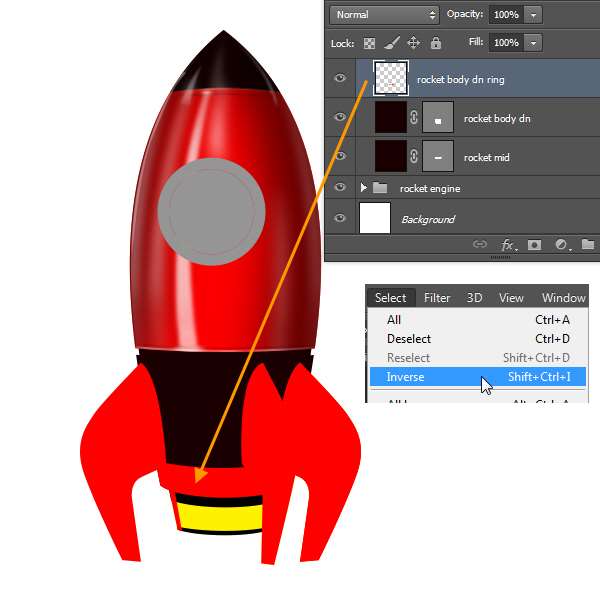
42步
现在,我们将创建一些文字,这将有助于标志的目的对火箭身体向下部分。选择文字工具,并键入一些红色(RGB 255,0,0),彩色文本垂直。我第一次键入的字母"P"以影响字体,然后复制这个图层三次。您可以按Ctrl + J复制一层。然后双击缩略图类型和更改字母。此后安排中的"S"和"D"层垂直。然后,选择所有三层和光栅化他们通过右键单击选定的图层。然后再次右击选择栅格化图层,选择合并图层。按Ctrl + T在此合并图层来绕过合并层的边框。现在,如果你右边的边框内单击,我们会得到扭曲的选择。
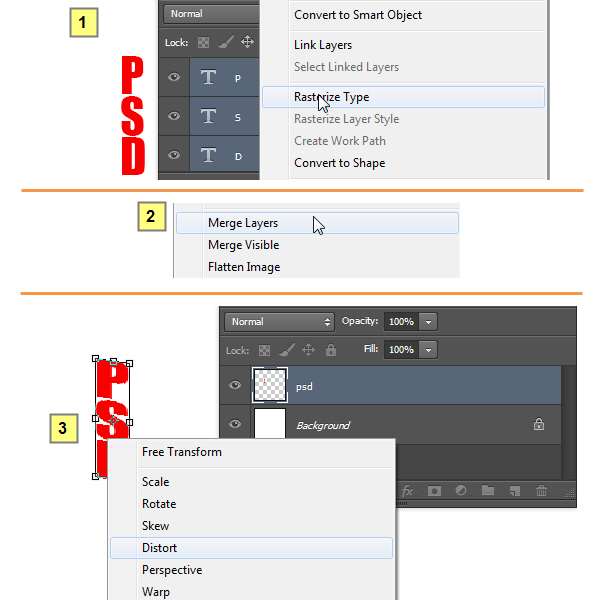 通过拖动六手柄(方形)在禁区附近给"PSD"略角度看扭曲。按ENTER键时,你是幸福的失真。如果需要同样规模的"PSD"。该层的不透明度改为60%。检查截图位置和大小。
通过拖动六手柄(方形)在禁区附近给"PSD"略角度看扭曲。按ENTER键时,你是幸福的失真。如果需要同样规模的"PSD"。该层的不透明度改为60%。检查截图位置和大小。
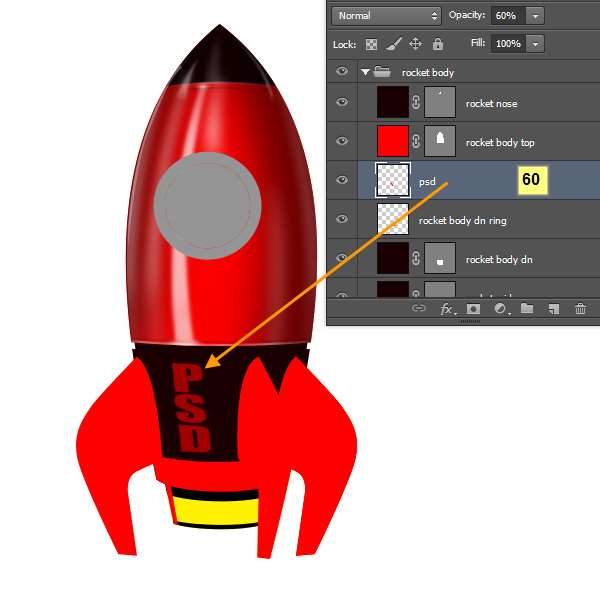
43步
现在,控制点击"箭体DN"层的蒙版缩略图加载选择。那么"亮点"图层组中创建一个新的"箭体DN亮点中间层"。选择柔软的刷子和油漆从顶部边缘直线底边。您可以按Shift键的直线,而使用刷子。刷子的尺寸应当匹配的"箭体顶部突出中间"层的白亮点的形状的下边缘。
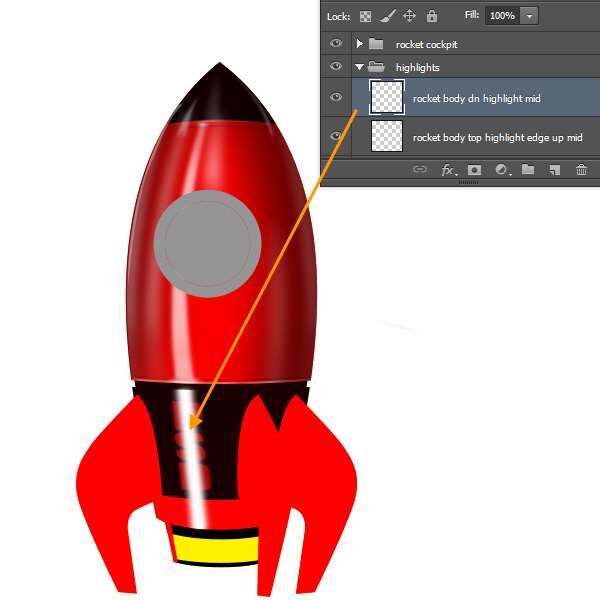
44步
添加图层蒙版该层和油漆面膜内匹配看看下面的截图。
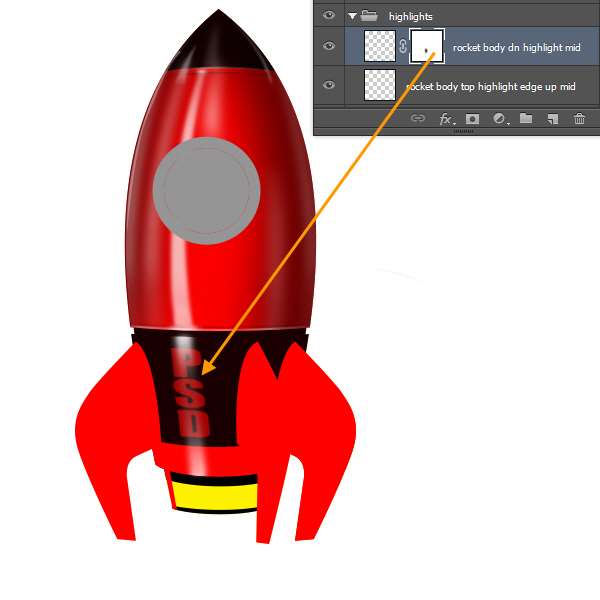
45步
现在,通过点击切换可视性图标(即眼睛图标),在图层组的左侧打开"翅膀"集团的知名度。在"亮点"组中创建一个新层名为"箭体DN红光"。然后加载"箭体DN"一层控制点击的选择。然后回到"箭体DN红色辉光"层软红(RGB 255,0,0)刷色与30 - 50%的不透明度画一些红色辉光使用下面的截图。这基本上是反射的红色的翅膀,机身顶部。
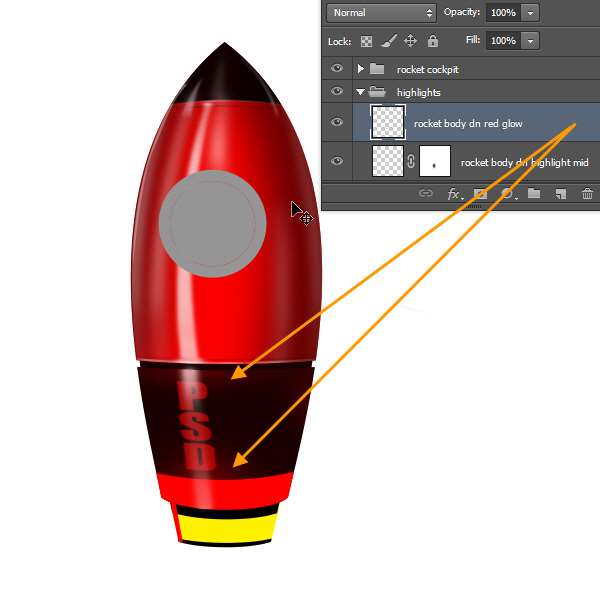
46步
我们有一个问题。我们的火箭右翼是对火箭身体向下形顶部。我们必须隐藏在顶部的箭体的形状上下带着面具的可见部分。所以去"右翅"层的"翅膀"图层组中,并添加一个图层蒙版。是的,我们在添加形状图层另一像素面具那里已经是一个矢量蒙版(即矢量形状)。这是形状图层的一个很大的优势。之后将面膜回去"火箭体DN"层,载入选区从中通过控制点击。然后再回来了"翼权"图层,然后单击新添加蒙版按钮来激活它。然后用黑色画笔绘制选择内躲右机翼,这是对火箭身体向下形顶部可见的部分。下面是该过程的屏幕截图。

_ueditor_page_break_tag_
47步
接下来单击控制从"翅膀"图层组中载入选区从"左翅"层。
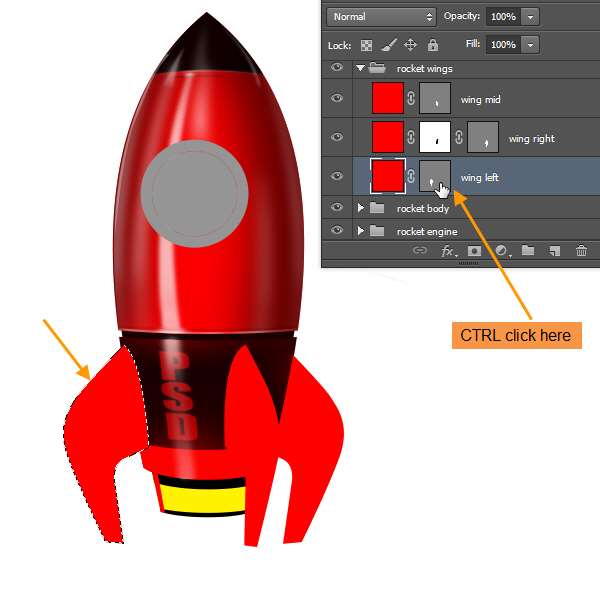
48步
然后进入菜单>选择>合同。使用6个像素为合约价值。

49步
那么"阴影"图层组中创建一个新的图层"火箭翼留下的阴影",并填充黑色(RGB 0,0,0),颜色的选择。
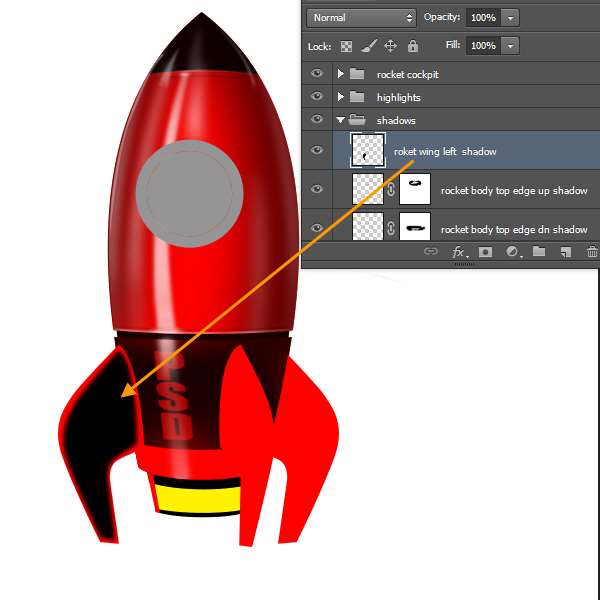
50步
然后一个图层蒙版添加到该层,使用的截图为指导,以屏蔽内作画。改变这一层的不透明度为30%。
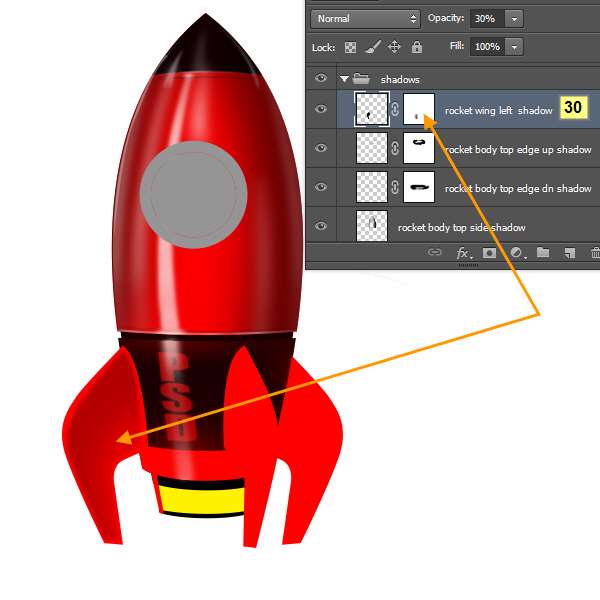
51步
下一步,我们将创建在机翼边缘的一大亮点。首先,我们将在"亮点"图层组中创建一个新的亮点层命名为"火箭翼左端亮点"。创建白色亮点形状用钢笔工具和光栅处理了。然后应用高斯模糊(2半径)。
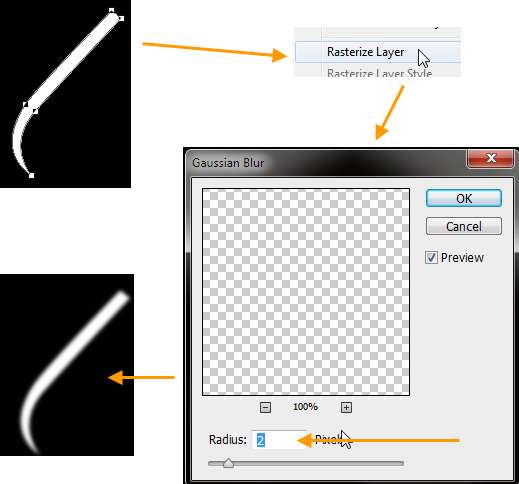
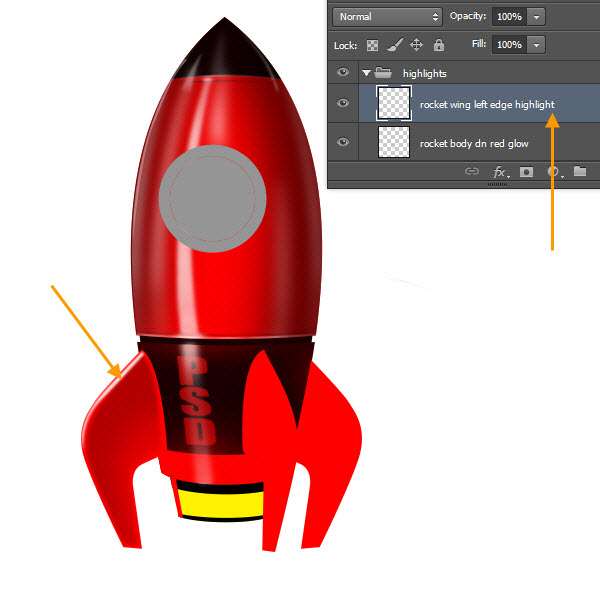
52步
然后添加蒙版在这一层,并调整像以前一样。在最后降低该层的不透明度为50%。
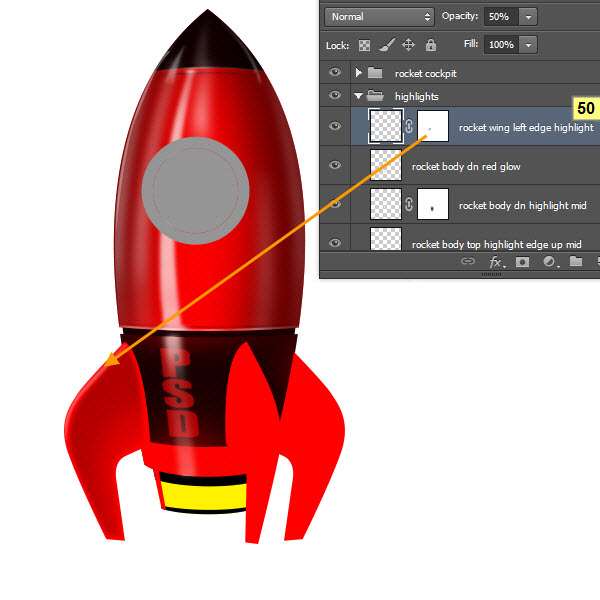
53步
复制这个"火箭翼左端亮点"层两次的名字"翼火箭的左边缘亮点2"和"火箭翼左端亮点3"。这两层的不透明度为50%和30%。检查截图以供参考。我们的想法是要逐步建立由低到高光强的效果。
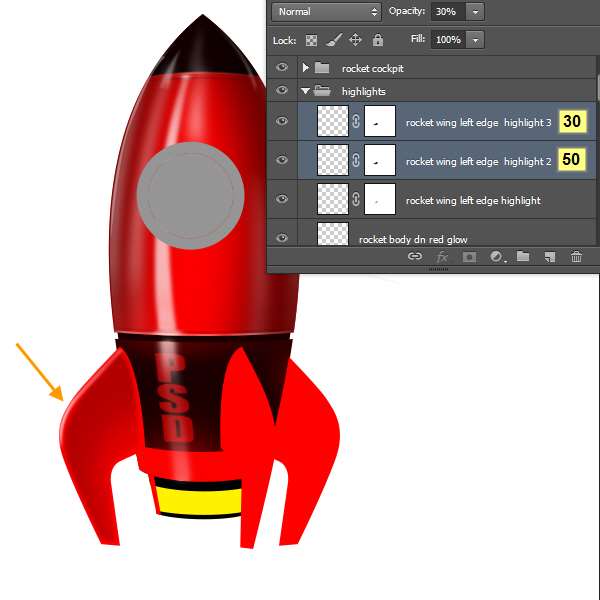
54步
让我们在我们以前的左翼亮点顶部创建一个点亮点。创建一个名为"火箭机翼左侧边缘高亮点"上的"火箭翼左端亮点3"图层的上面新建图层。取一小椭圆形软白刷。还记得刷面板中,我们可以挤压和旋转画笔笔尖形状,这是我们以前一样。点击左路一次或两次的上部弯曲棱边的中心。检查下面的截图。在此之后降低该层的不透明度为70%。
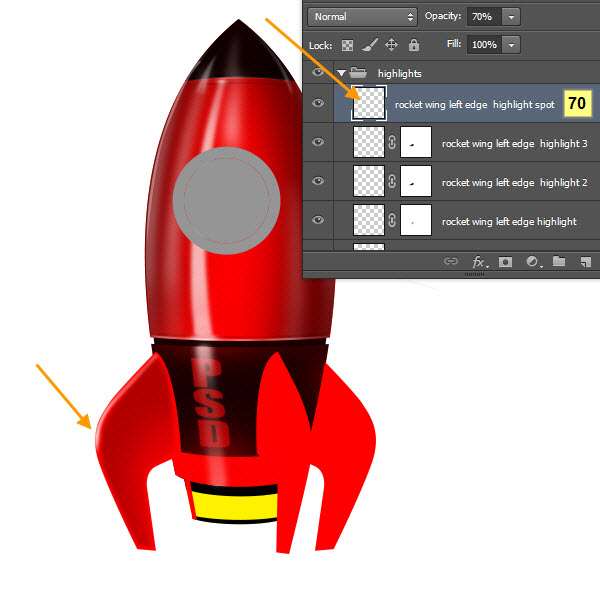
55步
按照相同的流程,并创建火箭翼中旬亮点层。
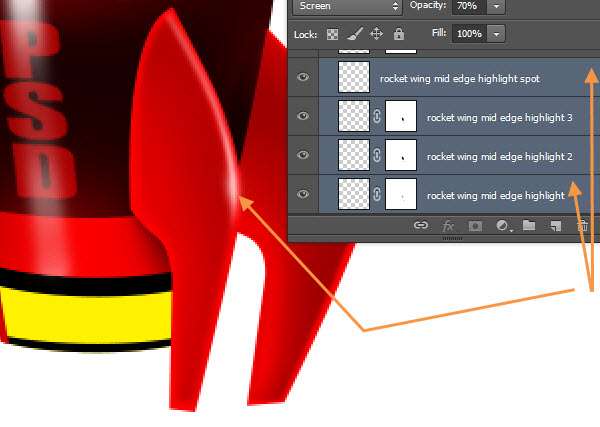
56步
现在创建具有相同工艺火箭右翼亮点层。
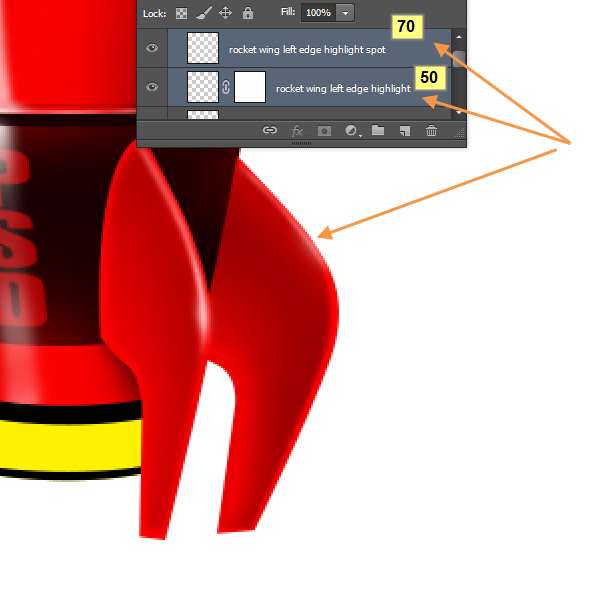
57步
创建"箭体DN亮点中间"层名称为"箭体DN亮点中旬2"之上的新层。按照截图并创建一个亮点与基于相同的技术刷像以前一样。调整图层不透明度。
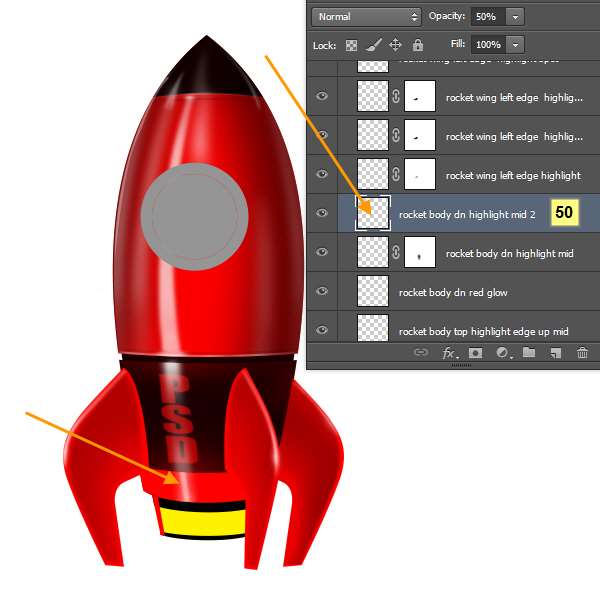
58步
现在的"阴影"组中创建一个新的图层命名时,"箭体DN环影子"的顶部。然后加载"箭体DN环"一层控制点击的选择。早在"箭体DN环阴影"图层选择一个软刷黑的颜色和50%的不透明度。再搽逐步建立左翼和中间翼部下方的阴影。检查截图以供参考。
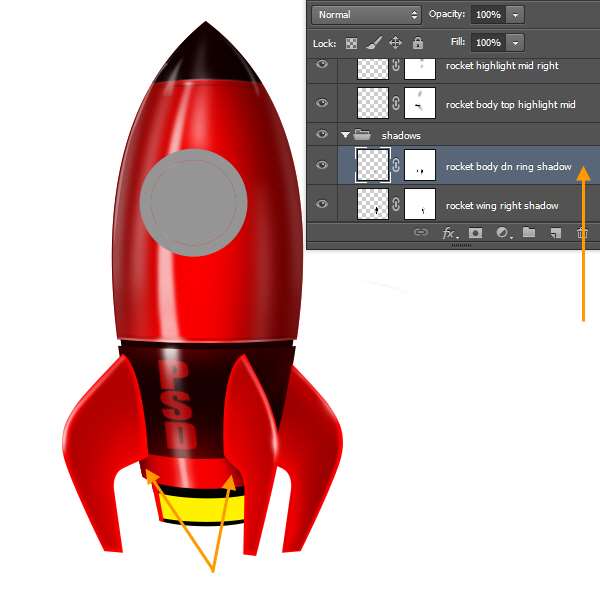
59步
负荷选择表"火箭发动机上"层。然后在"亮点"组中创建一个名为"火箭发动机的亮点中旬"新图层。使用相同的画笔为基础的技术,并创建一个亮点出现。图层的不透明度改为50%。
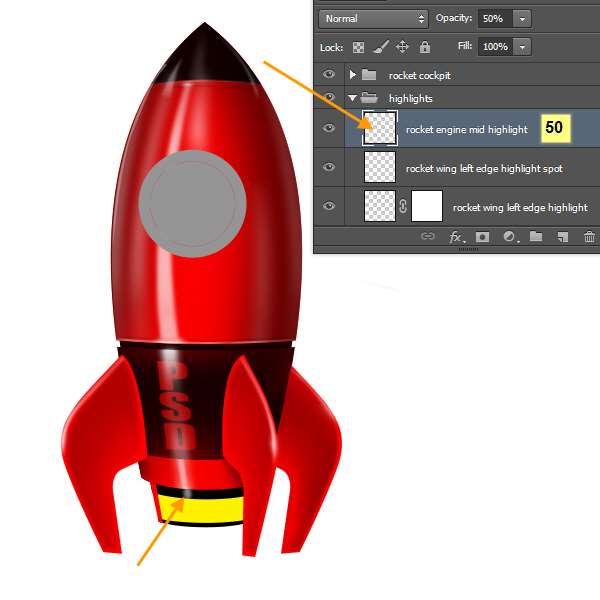
_ueditor_page_break_tag_
60步
在"发动机中间"层控制单击选择。然后创建一个新的图层名称为"发动机条"中的"阴影"组中。选择2个像素黑色软笔刷50%的不透明度和画一些水平线。再画上这些线路的顶部同样的50%的不透明度画笔。但此时不从上到下一路。停止画在大约中途。因此,行是从顶部下来强烈,然后慢慢地降低自己的实力。您可以以另一种方式也做到这一点。首先油漆线,100%不透明度画笔,然后淡出用软橡皮擦从底部到顶部。这些招行会起到一些脊的目的50%的不透明度。下面是截图。
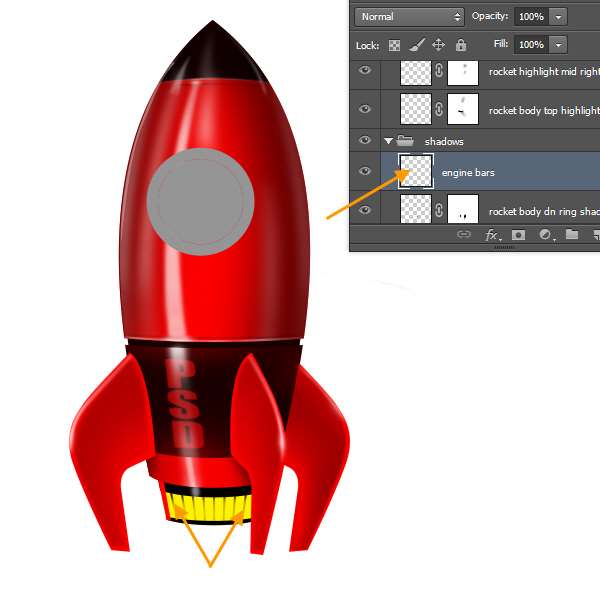
61步
下一步,我们将添加一个外发光图层样式这个"发动机吧"层。双击"发动机条"图层打开图层样式窗口。检查截图外发光设置。
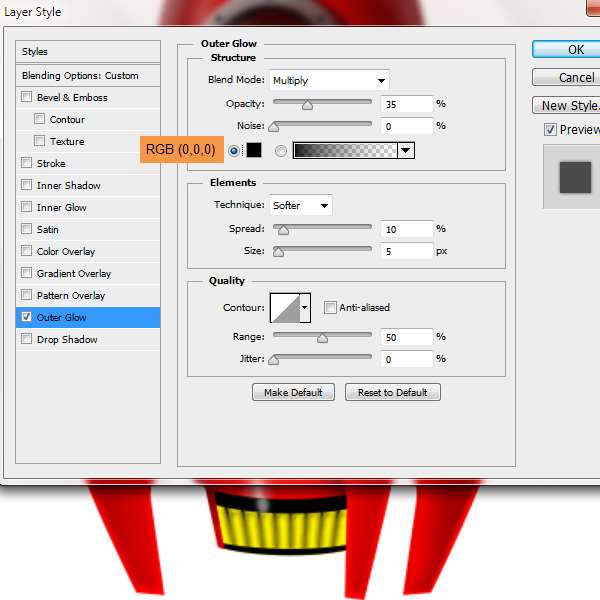
这降低图层的不透明度为30%。
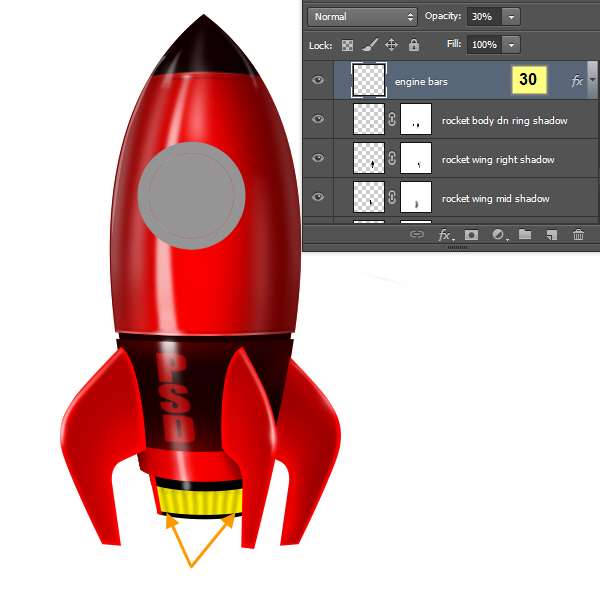
62步
选择"发动机中间"层由控制点击。
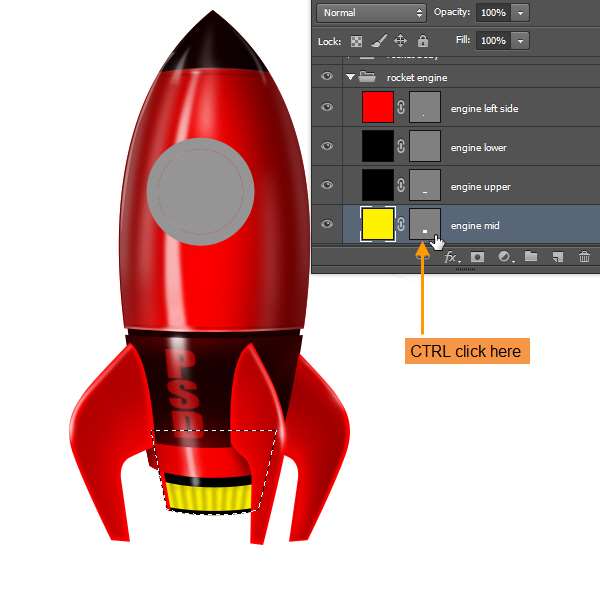
但是,我们希望将"发动机中间"层的可见部分内作画。因此,我们必须排除某些部分从这个活动选择。您可以从活动选择按Shift(添加)或ALT(减去)增加或减少的地区。在这里,我们想要从主动选择"发动机中间"层减去地区。选择层"发动机中旬"仍然活跃,选择椭圆选框工具。然后按Alt键并拖动选择覆盖的"发动机中旬"评选的上部。注意减号(" - ")以下的椭圆选框工具图标迹象,表明你是在从选择模式减去。
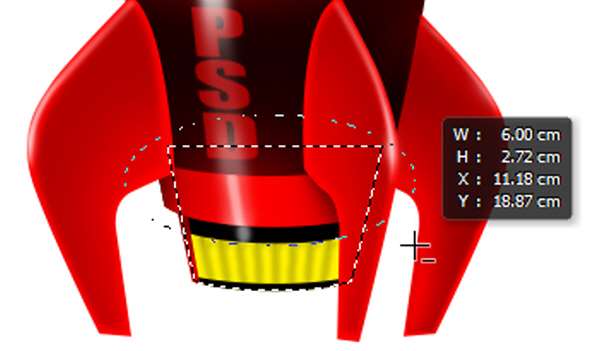
然后控制+ Alt点击"引擎左侧的"形状图层的蒙版缩略图。
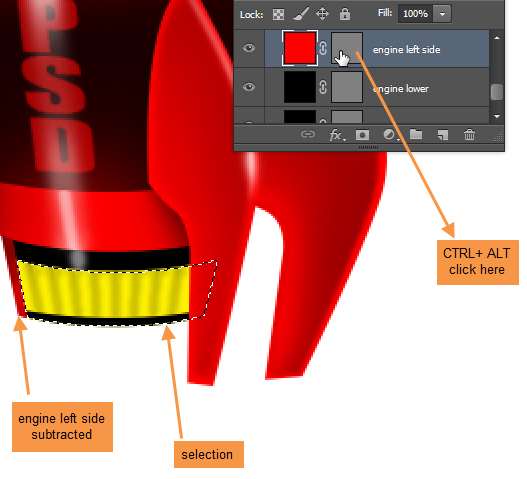
下一步控制+ ALT点击"发动机低"形状图层的蒙版缩略图。
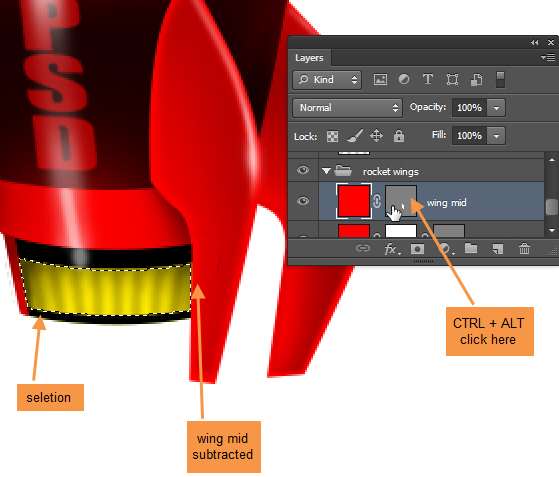
下一步控制+ ALT点击"翼中"形状图层的蒙版缩略图。
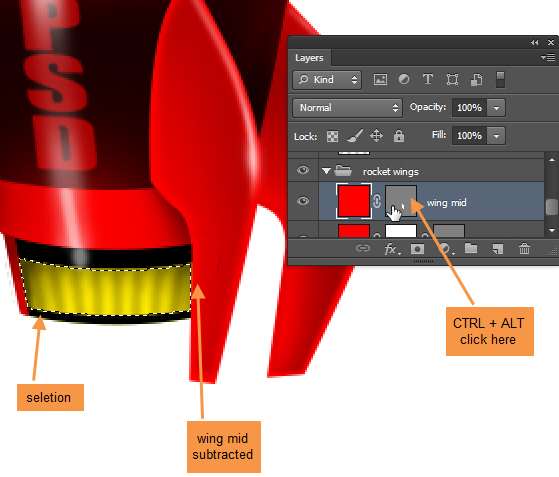
所以只有"发动机中间"的可视区域现在选择。现在的"阴影"组中创建一个名为"火箭发动机亮"的"发动机的酒吧"层以下新层。漆中的区域的处理RGB的中间(253,232,0)和周围的顶部和侧边缘与RGB(74,61,0)。我们的目标是创造一个光明的下部中间部分和黑暗的一面。看一看下面的截图,但精确匹配在这里并不重要。
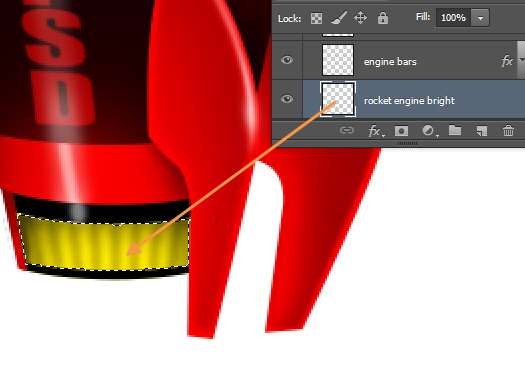 63步
63步
现在是时候开始与火箭的驾驶舱部分。好消息是,座舱是最容易的部分。主要是我们将使用图层样式,然后一点点手动调节。我们将开始与"外环"层。双击"外圈"图层打开图层样式。首先,是斜面和浮雕设置。
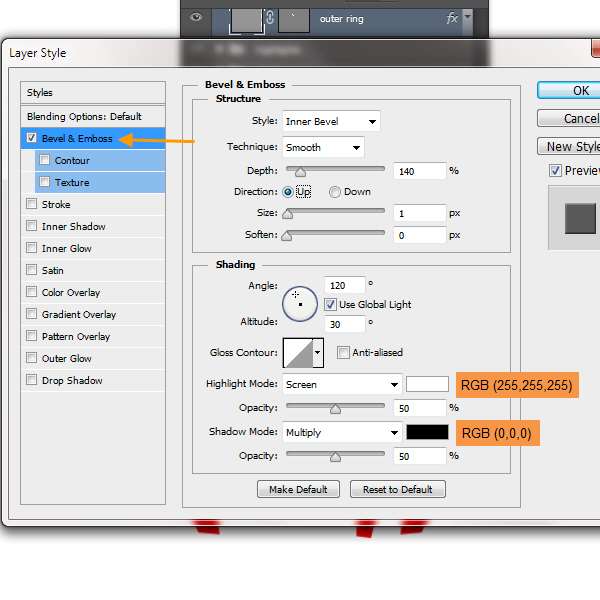
渐变叠加设置。点击渐变条右侧打开渐变编辑器。
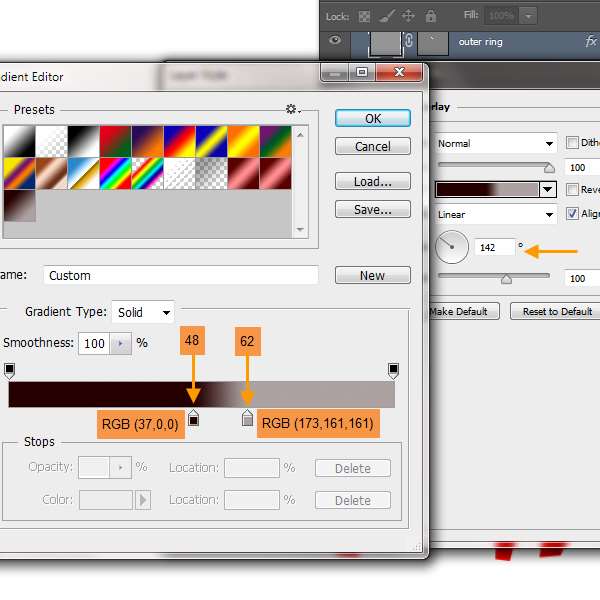
阴影设置。这样就完成了外环。
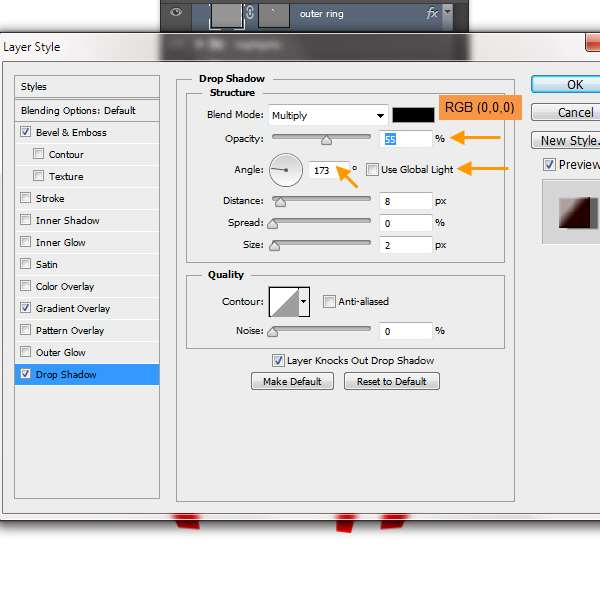
64步
接下来是"玻璃"层。这里是斜面和浮雕设置。
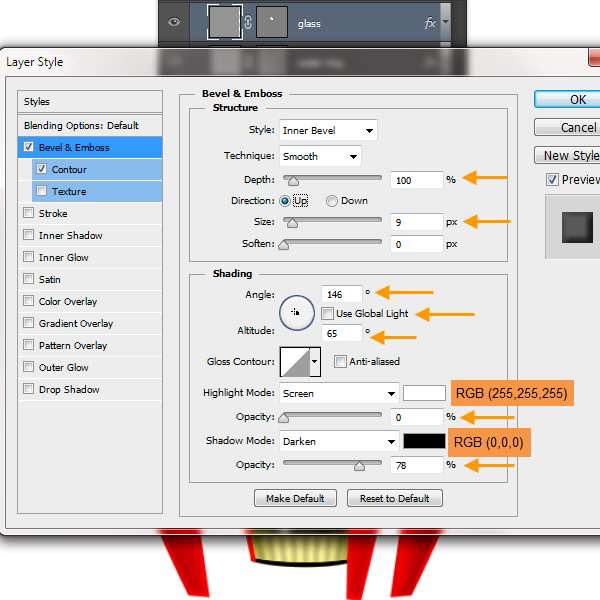
斜面和浮雕轮廓设置。点击缩略图除了轮廓文本打开轮廓采摘和选择线性。
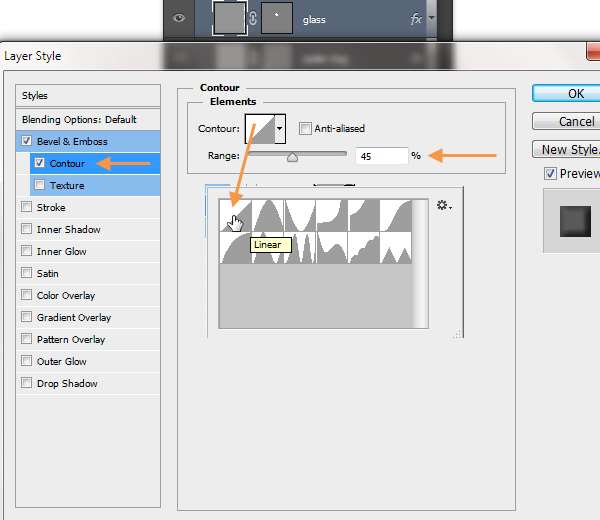
_ueditor_page_break_tag_
内阴影设置。
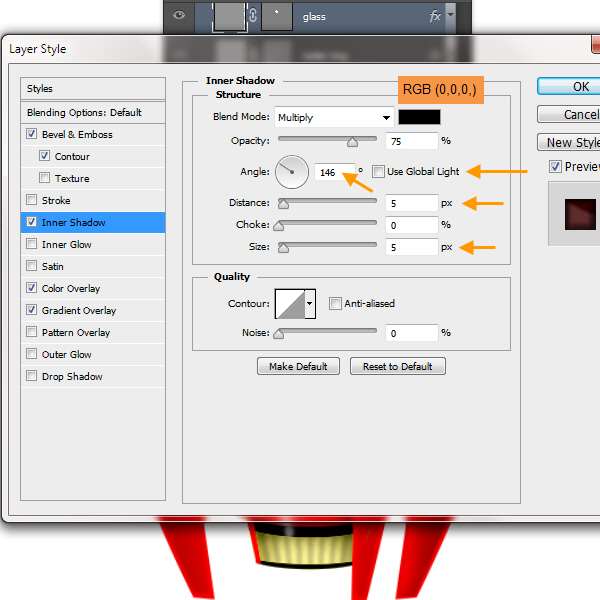
颜色叠加设置。

渐变叠加设置。这样就完成了玻璃。
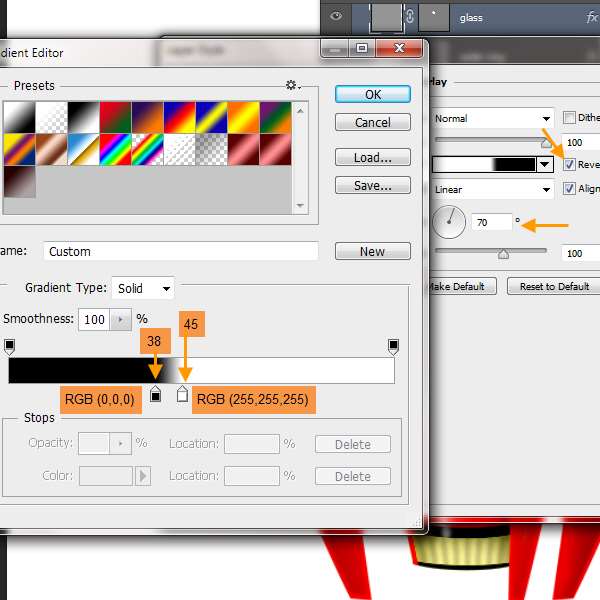
65步
我们将保留所有相关的驾驶舱层"驾驶舱"组中。因此,在"玻璃"层之上创建一个名为"玻璃亮点留下模糊"一个新的形状图层。这将是一个月牙形填充白色(RGB 255,255,255)的颜色。然后栅格化它,应用高斯模糊,最后选择软橡皮擦50%的不透明度来擦除和混合某些部分。没有必要在这里创造面具,因为我们永远不需要在这一个任何进一步的编辑。即使你愿意,你可以创建亮点外形采用了低透明度的软白刷也。随意尝试它。
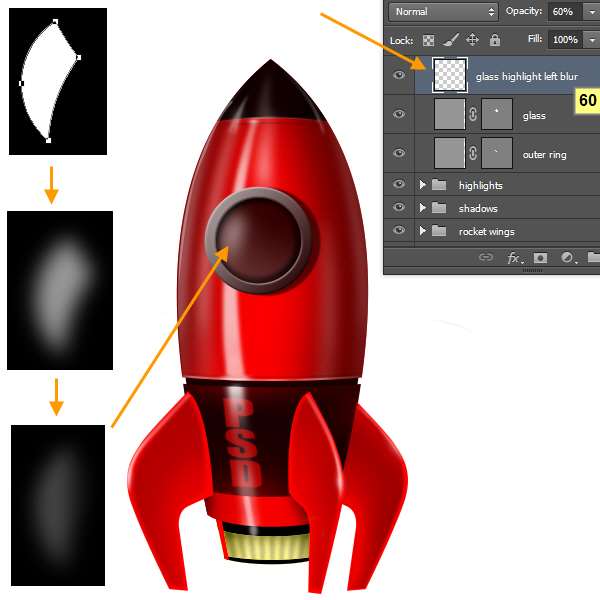
66步
创建一个名为"玻璃亮点留下情有独钟"的"玻璃亮点留下模糊"图层的上面新建图层。选择柔软的白刷小半径和油漆的小软亮点顶部以前模糊的形状。降低图层不透明度为80%。检查截图以供参考。
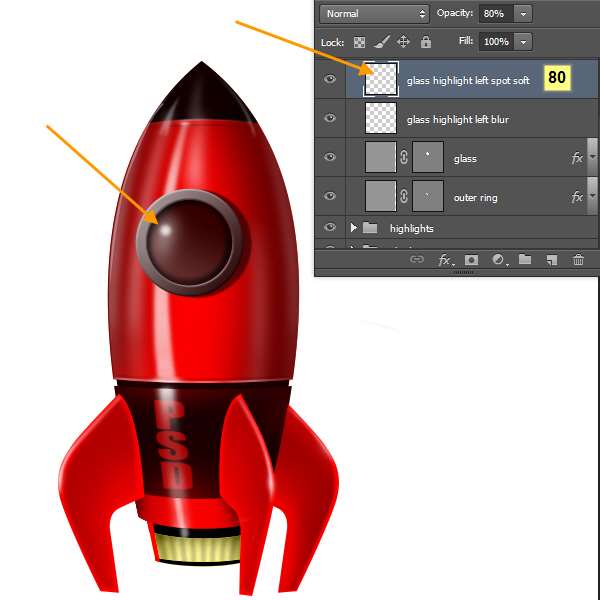
67步
现在创建于上一层的顶部"玻璃亮点离开现场亮"。这将是光明的亮点当场就很有光泽的表面如玻璃可见。你可以改变笔刷按"["和"]"键更大或更小。改变你的画笔大小比以前柔软的光斑尺寸更小。硬度应在50 - 70%不是0%。然后创建最亮的玻璃亮点。下面是截图。
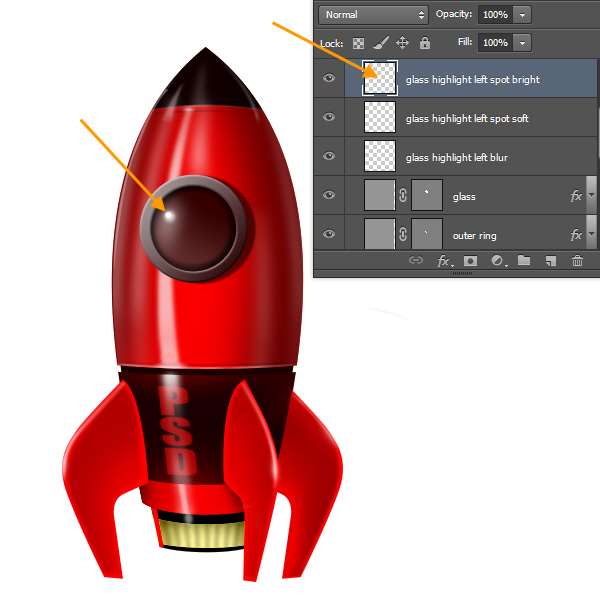
68步
现在看玻璃。右侧外圈的内部应具有在右侧的玻璃的反射。在"玻璃"层的第一控制单击以选中,然后创建一个名为"玻璃REFL权"上的"玻璃亮点离开现场亮"层顶新层。然后按"D"键来切换前景色和背景色为默认的黑色和白色。现在按"X",使白色作为前景色和选区填充ALT +空格键键。因此,我们有一个白色的圆圈现在。再次控制点击"玻璃REFL权"层选择。选择内选择任意选择工具和RT点击获得变换选区选项。扩大选择单击并拖动任何一个角落的手柄。您也可以按Shift和Alt键的同时您拖动以约束选择形状。按ENTER键应用选择。现在,走向左侧一个小按左方向键选择。改变你的工具为移动工具(V),然后按Delete键删除左侧。因此,我们结束了一个月牙的形状。
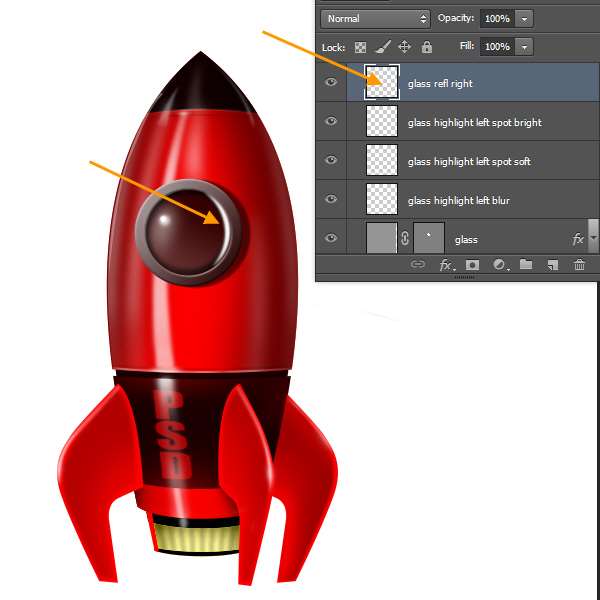
应用2个像素高斯伯尔和降低该层的不透明度为20%。玻璃反射完成。
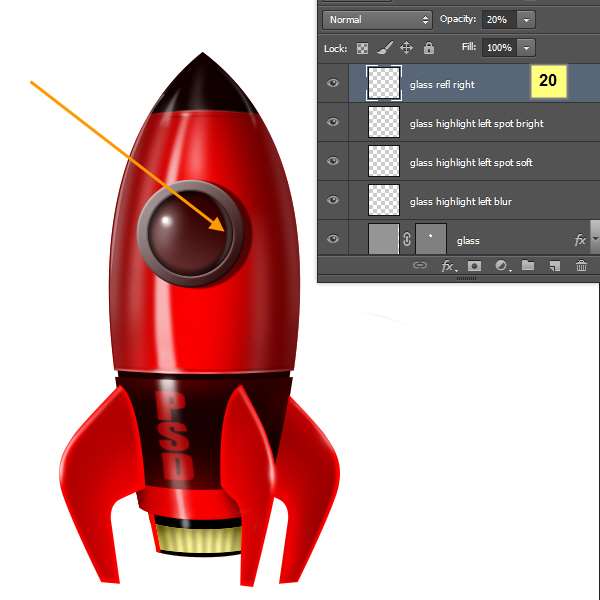
69步
下一步,我们将创建一系列的外圈螺丝。创建于之上的新层"玻璃REFL权"层。选择椭圆选框工具(M),然后按Shift键在这层拖到一个小完美的圆。然后用黑色填充颜色的选择,并按下Control + D位置在外环的顶部的宽度中间的圆圈取消。然后重复该层,并在外圈的下部同样定位新的循环。然后按住Shift键单击以选中螺旋层和复制这些两层在一起。现在,按Ctrl + T,而这两个复制的图层仍处于选中状态。那么边框,然后选择旋转内RT点击。按住Shift键,同时旋转增量旋转45度。现在,我们有四个螺丝层。选择所有这些,然后复制所有四层。四新复制的图层仍处于选中状态,通过旋转移位旋转45度。我们有螺丝完美的圆。
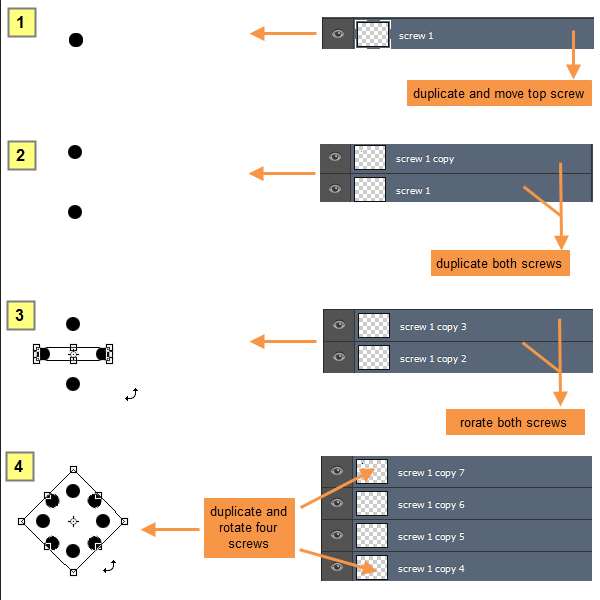
选择并合并所有这些层和重命名合并后的图层为"外环螺丝钉"。
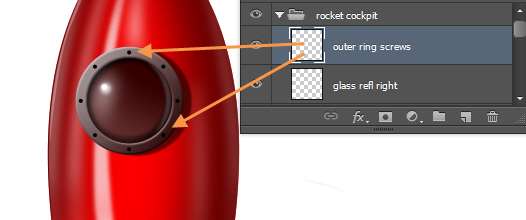
70步
RT点击"外环螺丝"图层打开图层样式窗口。应用以下阴影设置:

后图层样式外环螺丝。
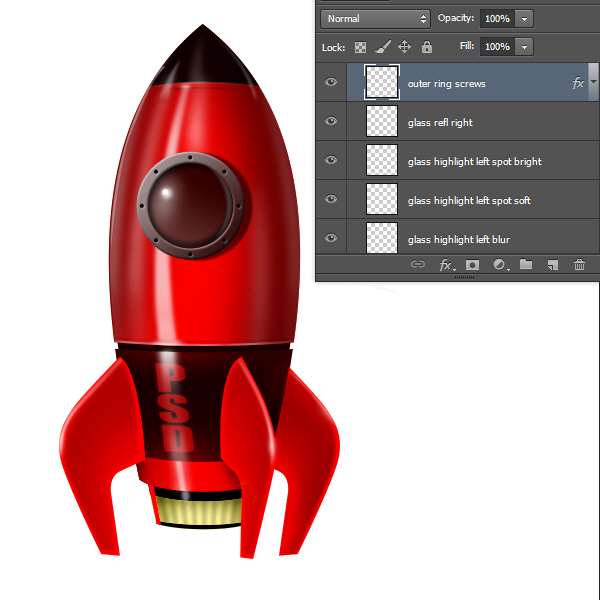
_ueditor_page_break_tag_
71步
双击背景层,并在未来新图层窗口中键入"BG GRD"。
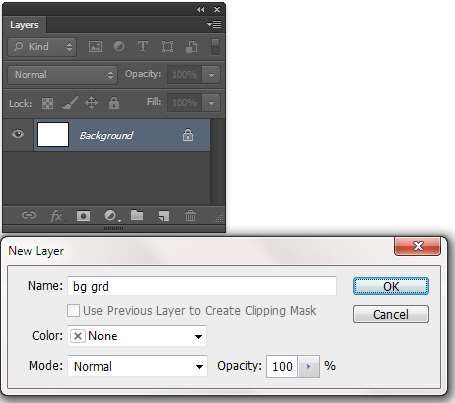
然后应用渐变叠加设置。
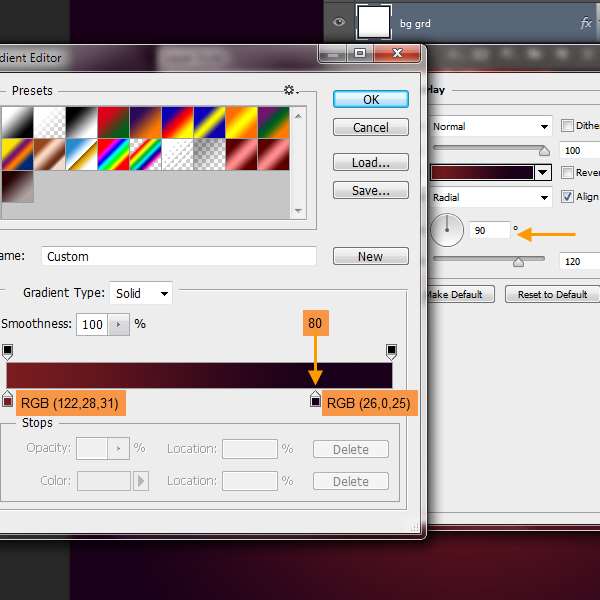
后图层样式层"的BG GRD"。
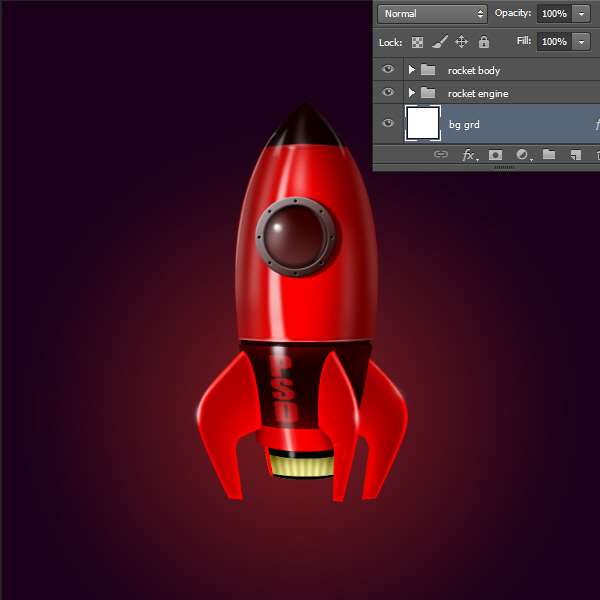
72步
改变你的前景色和背景色分别为RGB(122,28,31)和RGB(25,0,25)。然后创建的"BG GRD"层之上的新层。从滤镜>渲染>云彩。申请然后按Control + F重新申请夫妇多次。云滤镜产生随机云模式与每个应用程序。当你喜欢一个特定的模式停止。
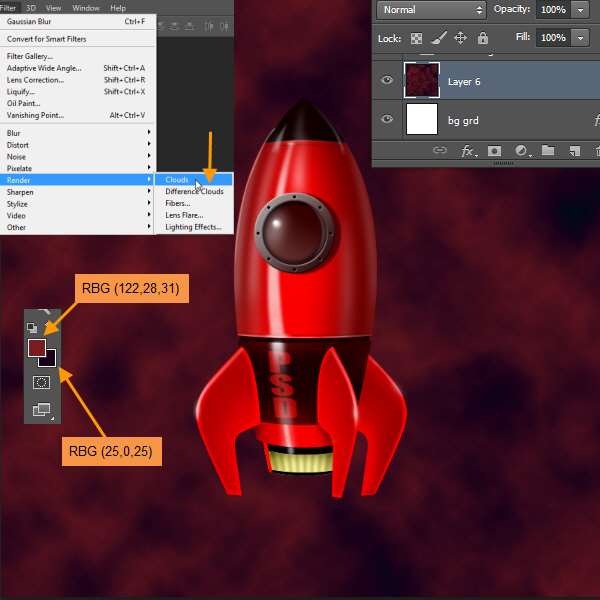
然后改变这一层为颜色减淡的图层混合模式。因此,云计算模式是现在唯一的打火机散件醒目可见。更改图层不透明度为70%。
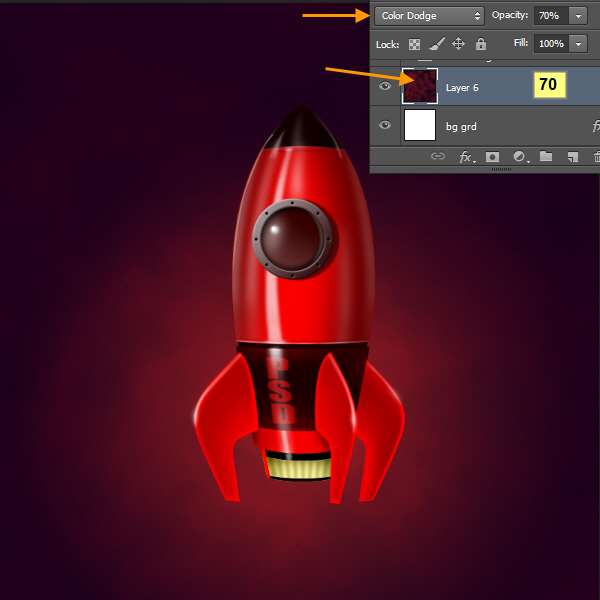
73步
选择"火箭中旬"通过控制点击,然后在"亮点"组名为"火箭中旬亮点"中创建一个新层。选择柔软的白色笔刷不透明度低。然后创建三个微妙的亮点就像下面的截图。更改图层不透明度为70%。
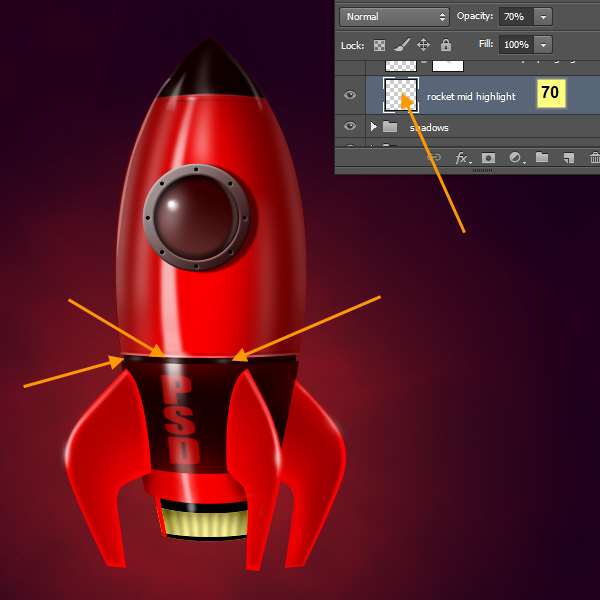
74步
现在,我们将创建引擎爆炸。我们将创建发动机爆炸的刷子。选择一个大的黄色软毛刷。然后降低画笔选项(F5)的圆度值,使它看起来更加椭圆形。点击一次以创建一个大的椭圆形。然后编辑>变换>扭曲或者按Ctrl + T,然后单击经从选项栏上的顶部。检查屏幕截图。
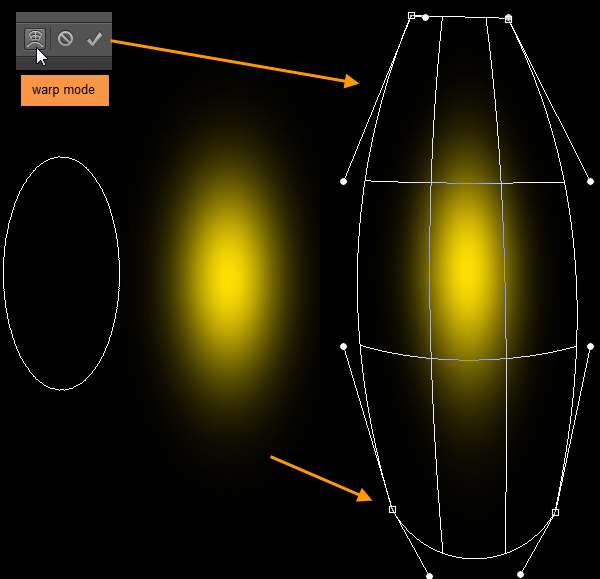
展开"火箭发动机"组,创建一个名为"发动机爆炸黄"下面的"引擎中间"层新层。刷的圆度降低后的宽度应与"发动机低级"层形状的下部的宽度。点击"引擎爆炸黄"图层创建发动机爆炸。或多或少一半的刷应该被隐藏在下面的发动机部分。

75步
创建"发动机爆炸黄"命名为"引擎爆白"的顶部另一层。更改刷成白色的颜色,然后按"]"键缩小尺寸。然后点击创建于以前的黄色形状的顶部白色椭圆形。使用经模式以拉伸白色刷低于黄色刷形状的下部。
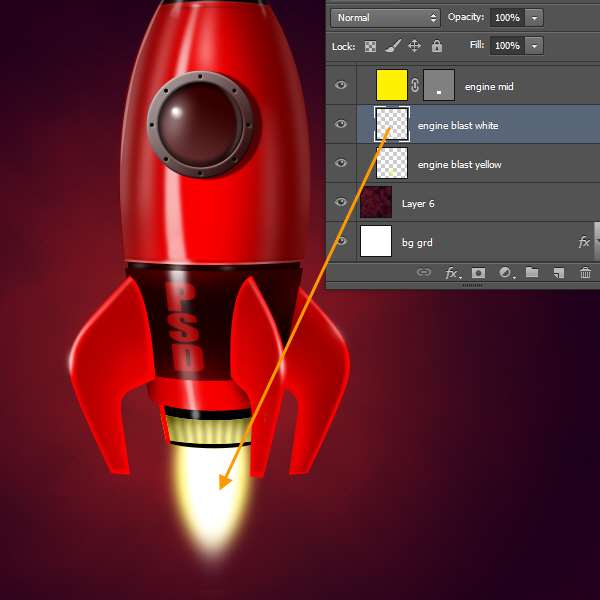
76步
现在,让我们创建引擎的光芒。内的"亮点"组中创建一个名为"火箭发动机焕发中旬"新图层。选择30%的不透明度软刷淡黄色的颜色。当您使用画笔,如果按ALT键,然后画笔工具将暂时变成吸管工具。在此模式下温度还可以选择从明亮的色彩引擎爆炸的颜色。基本上你点击更多用刷子有权在爆炸区域的顶部,但点击时少你要远离爆炸区域。下面是截图以供参考。
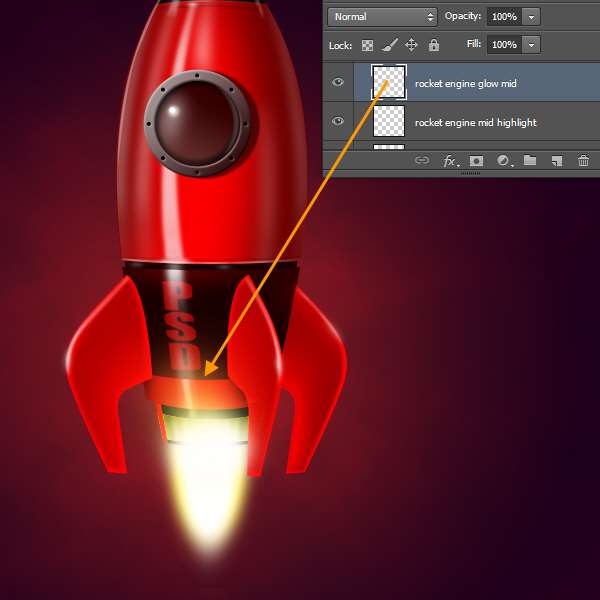
_ueditor_page_break_tag_
77步
现在的"火箭发动机焕发中旬"层,即顶部创建三个层次; "火箭翼左发光","火箭翼焕发中期"和"火箭翼正确焕发"。使用相同的技术,像"火箭发动机焕发中间"层,完成它们。只要记住,三个翅膀发光量会比"火箭发动机焕发中旬"少一点。检查下面的截图。
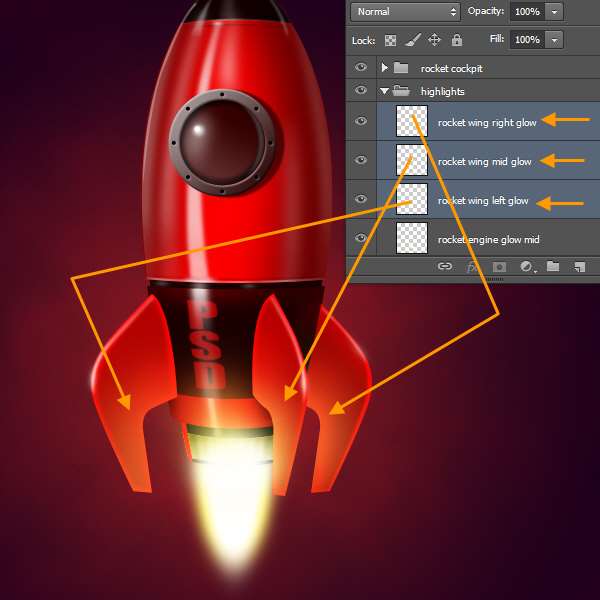
78步
我们需要调整的不透明度"火箭鼻子亮点右侧朝上"了一点。现在,通过黑暗的背景包围它,看起来有点强。所以降低该层的不透明度为15%。那么什么是回来的地步,现在做到这一点?我只是想告诉你,事情会看起来不同的基础上改变他们的环境。所以觉得免费的,如果你想在这里和那里调整。但在此之前,让我们完成我们在做什么。因为我们几乎没有!
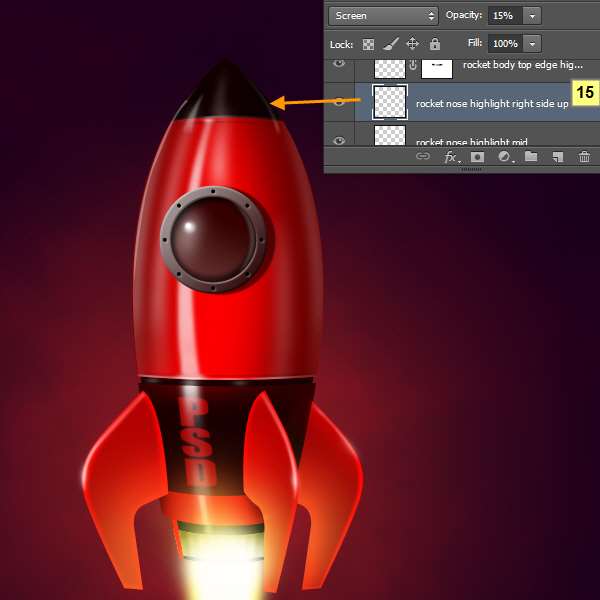
79步
让我们检查发动机的下部。在爆炸区域如果选中"发动机左侧"紧密你可能会发现它有点外观平面。虽然明亮的光芒是存在的,但我们仍然需要在这里加一点阴影。因此,控制单击以选中"发动机左侧"图层,然后在"阴影"组创建顶级命名为"火箭发动机左侧的影子"的新图层。选择一个小软刷黑与30%的不透明度和油漆一点点影子接近的下方的"箭体DN"形的上部。你可以画,以帮助您更从选择技术先前的减法之前排除"箭体DN"层。
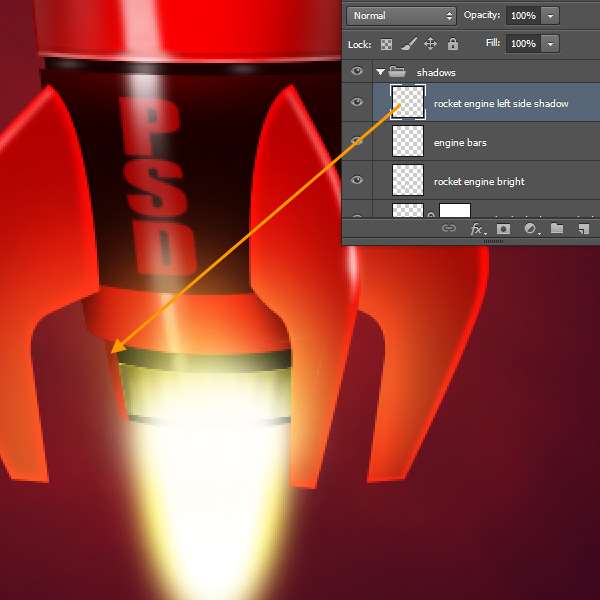
80步
我们现在必须创建火箭顶部体螺栓。但在这里,我们将首先创建"火箭阀体螺栓"图层组,然后在其中创建图层。您可以层之前创建图层组也。因此,创建新的"箭体螺栓"组下方的"火箭驾驶舱"组。然后选择"火箭阀体螺栓"组中创建一个新的图层按Ctrl + Shift + N。在新图层窗口中键入"螺栓1"的名称字段。与椭圆选框工具创建的箭体顶形状的下边缘的中间部分的小圆圈。填充红色的选择。
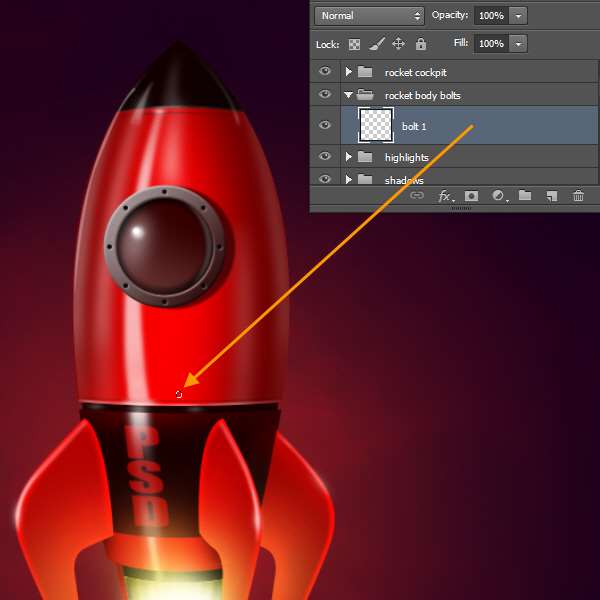
81步
我们将创建两个图层样式:内阴影和阴影的螺栓。下面是内阴影设置。
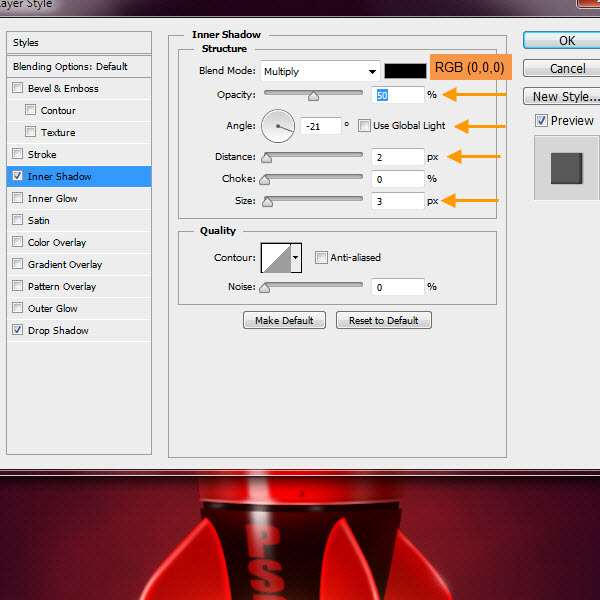
阴影设置。
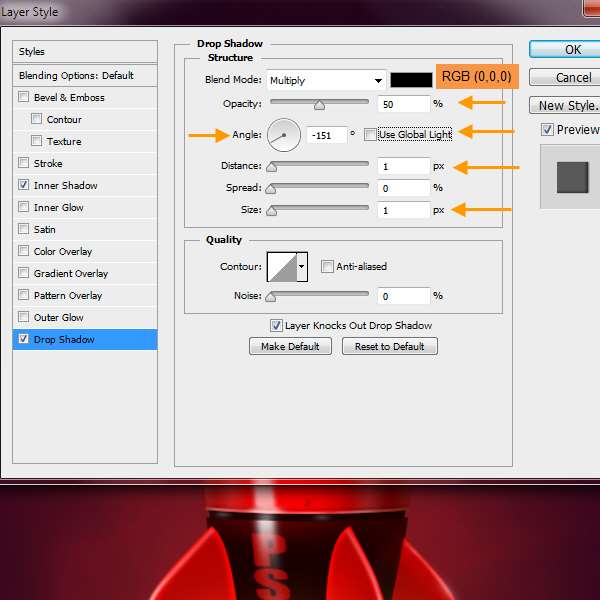
82步
现在,复制这个"栓1"层多次,并安排类似下面的截图。我们将创建两个系列的螺栓:一个上,一个下。

83步
那么"亮点"组名为"箭体螺栓亮点"中创建一个新层。然后调整柔软的刷子匹配螺栓尺寸,并选择白色作为画笔的颜色。然后点击每个螺栓顶部创建的亮点。
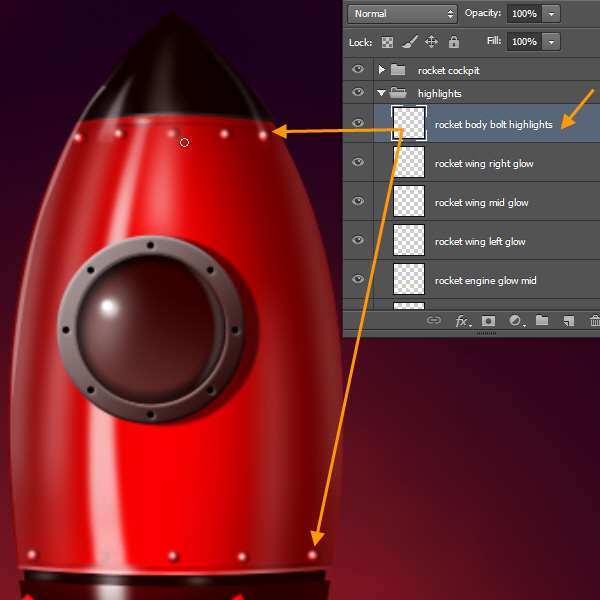
然后降低图层不透明度为40%。
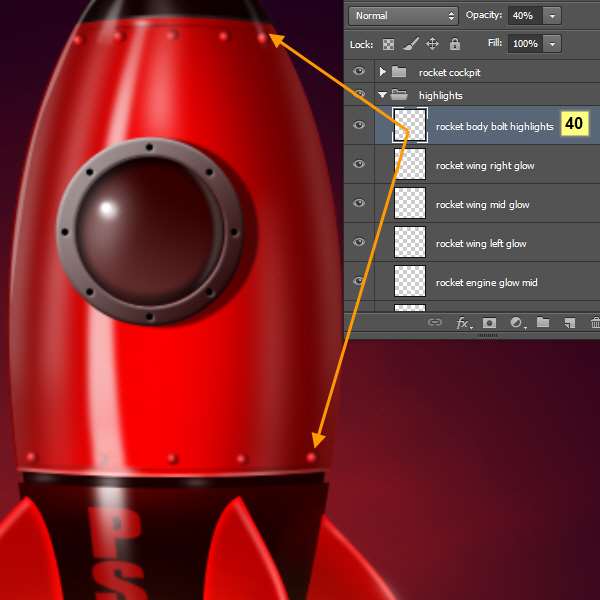
84步
现在的"箭体顶部中间的亮点"层的白色亮点是躲在一个下排螺栓。所以去"火箭顶部的身体中间的亮点"层,并采取一软30%不透明黑色画笔来绘制该图层的蒙版中,揭示隐藏的螺栓的某些部分。检查下面的截图。
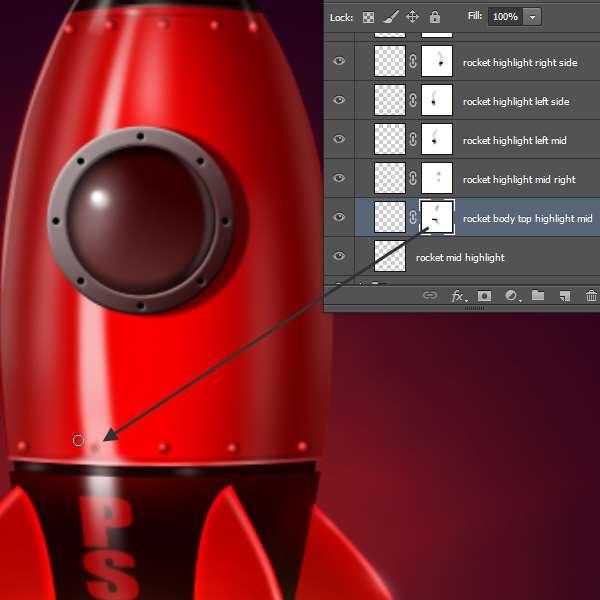
85步
重命名的"BG GRD"层"云"之上的云彩图案层。就是这样!下面是最后的层顺序。

恭喜你,你就大功告成了!

utobao编注:更多PS教程学习进入优图宝PS鼠绘教程栏目: http://www.utobao.com/news/57.html




